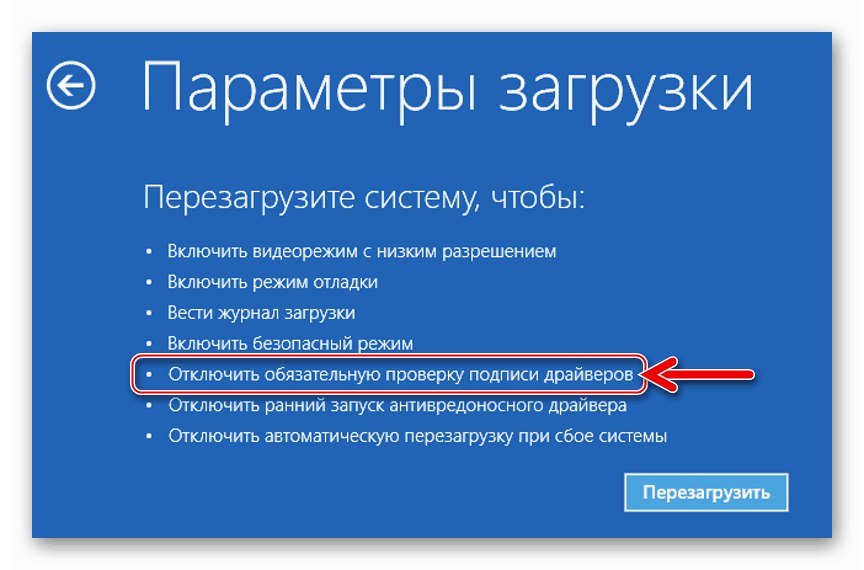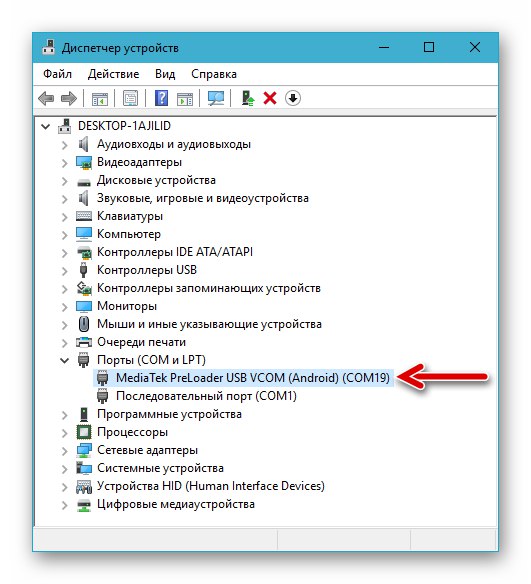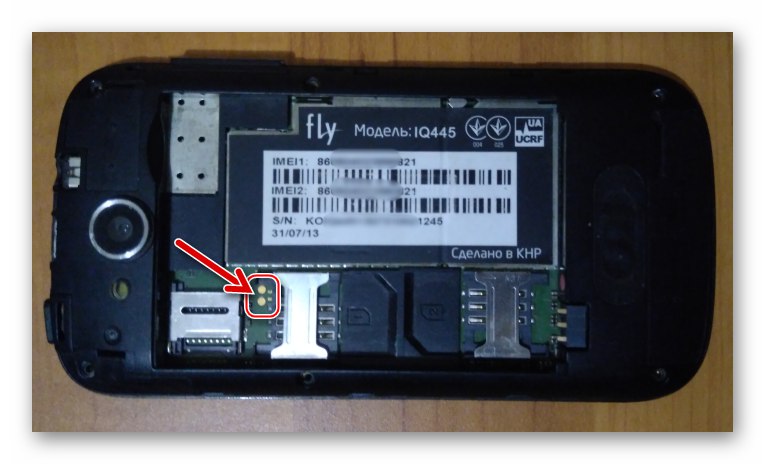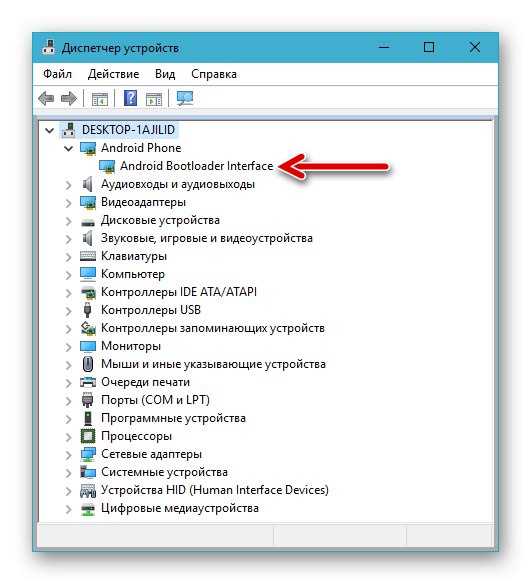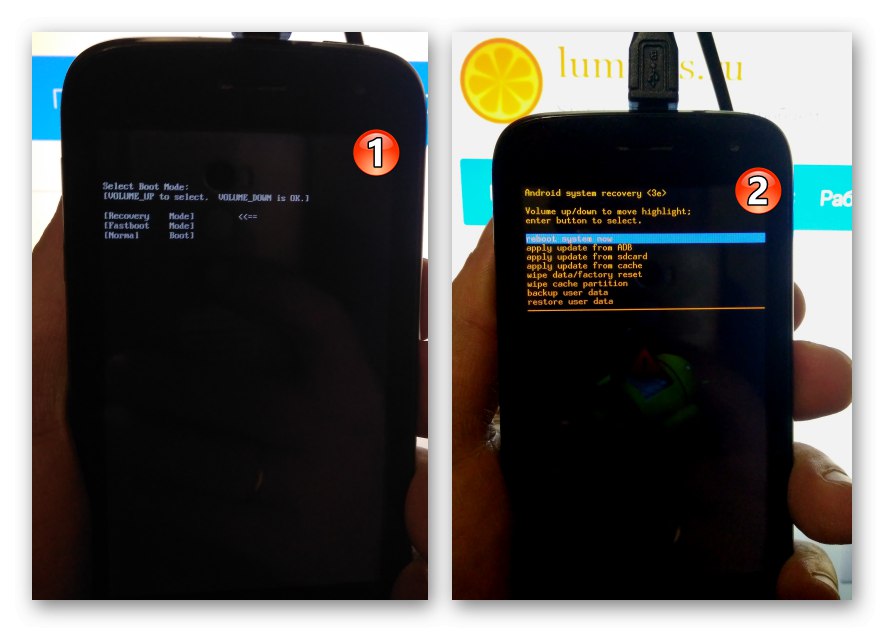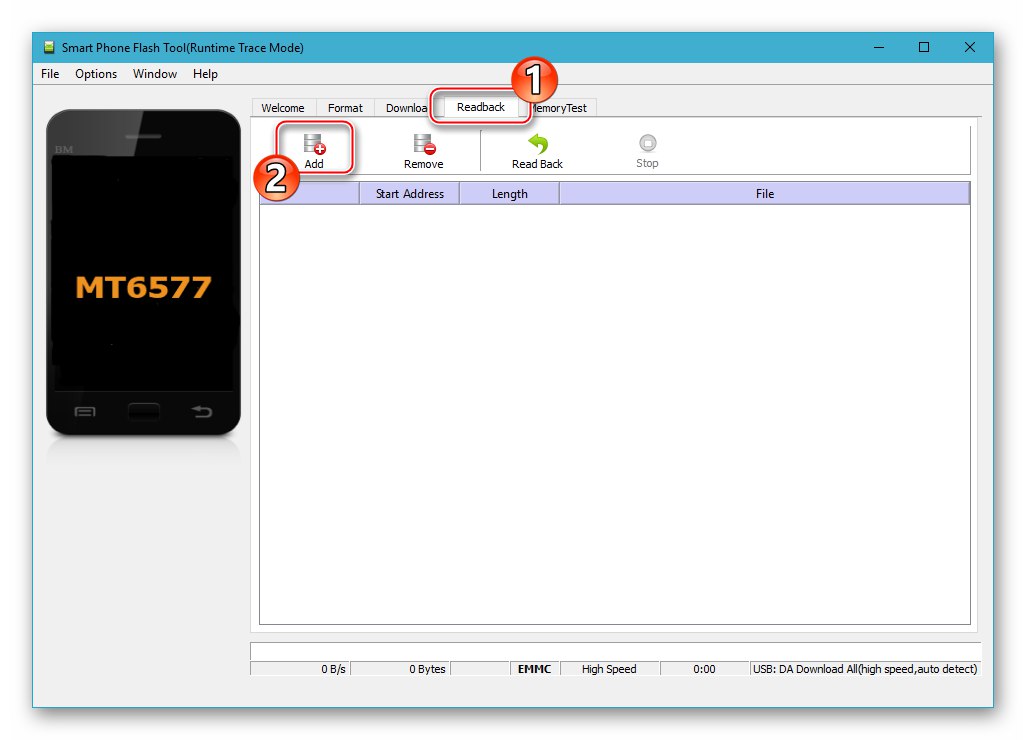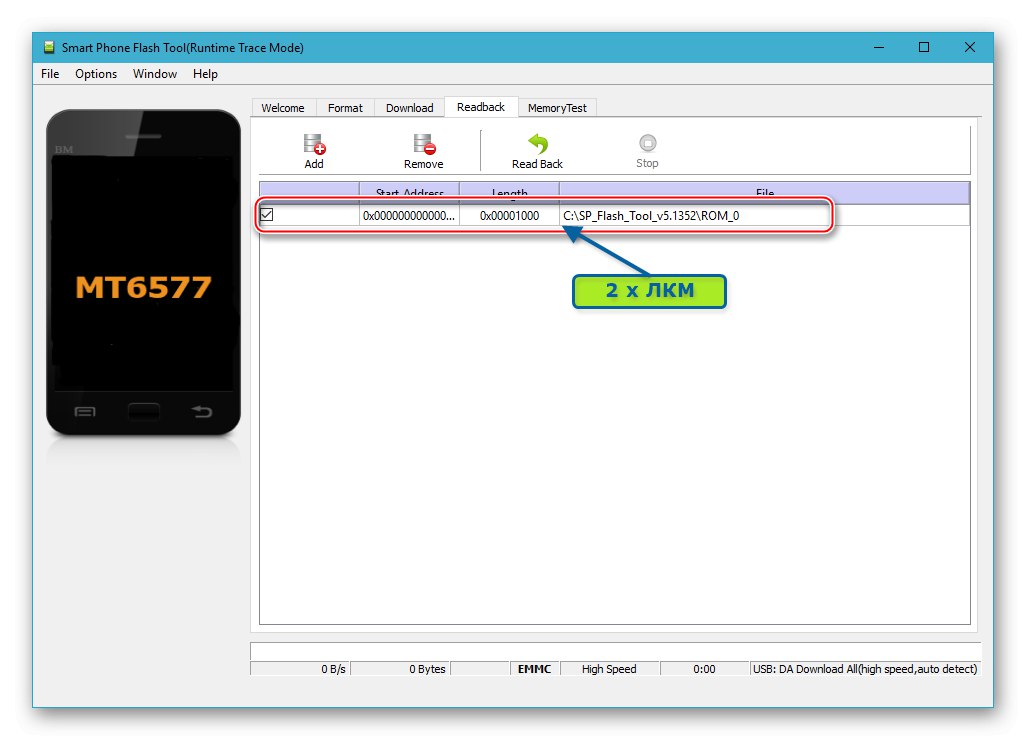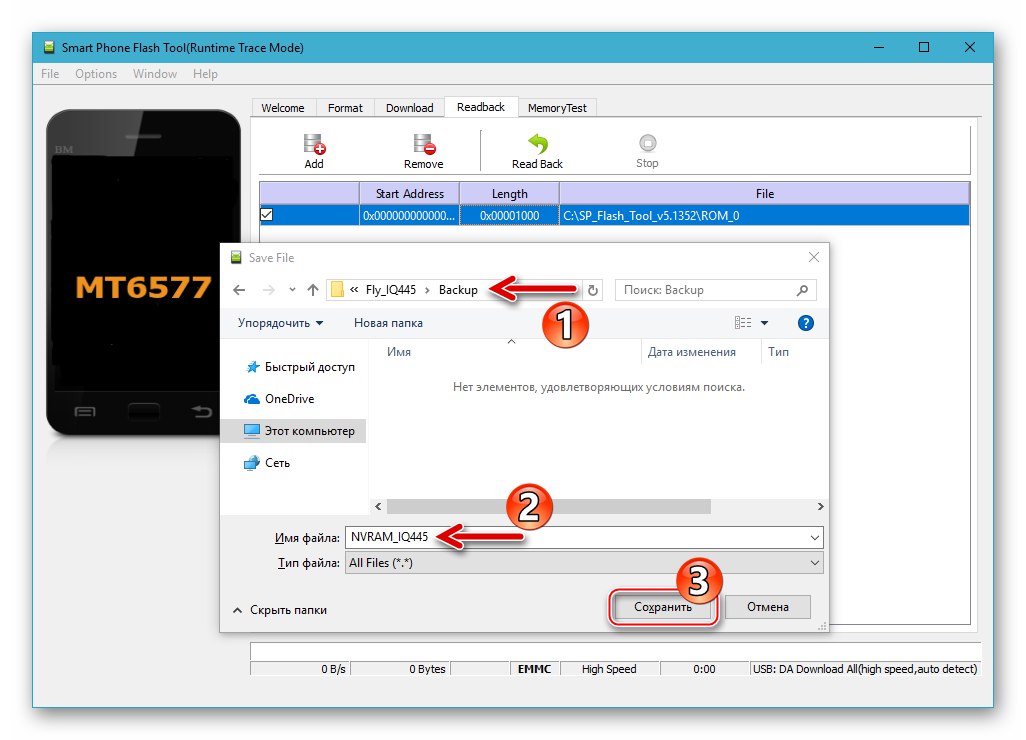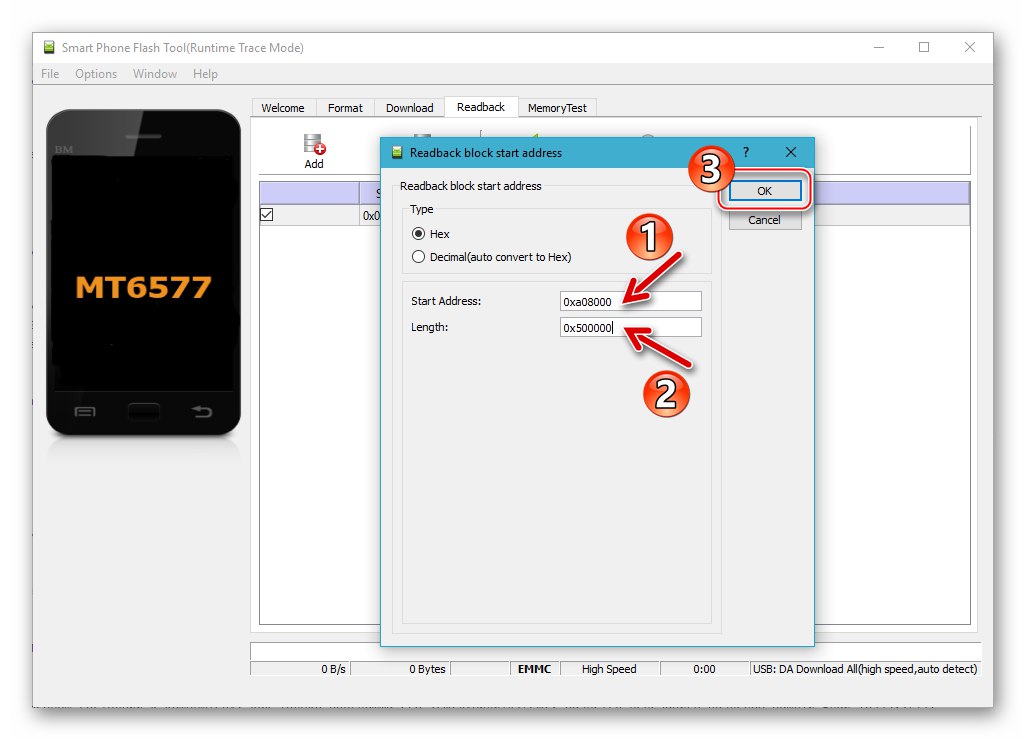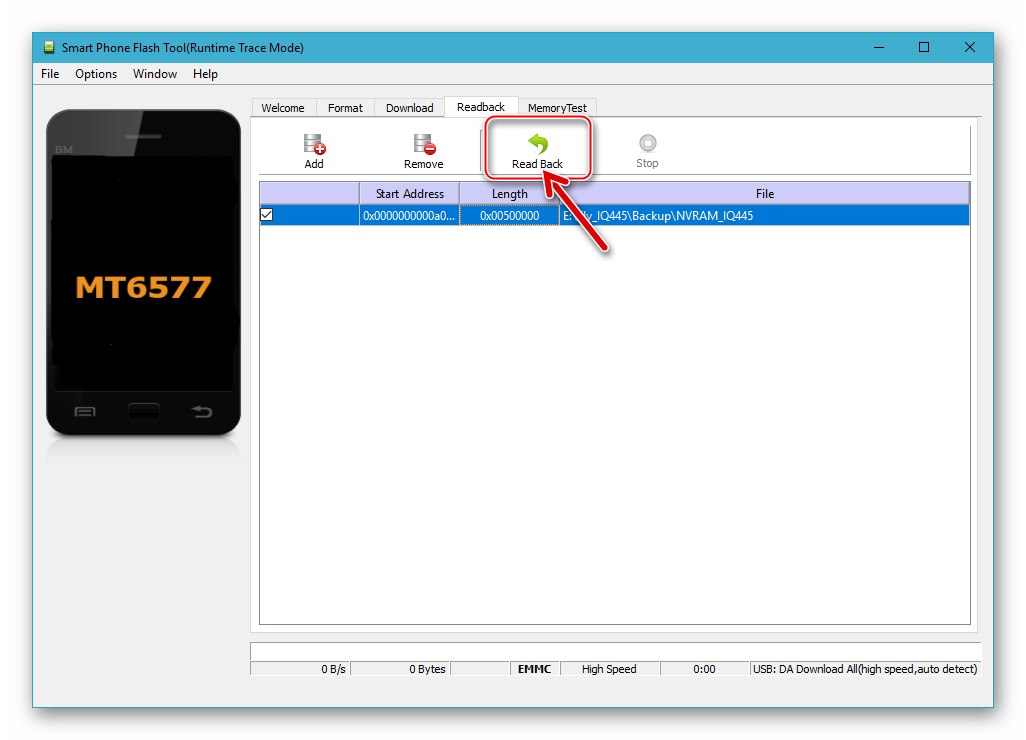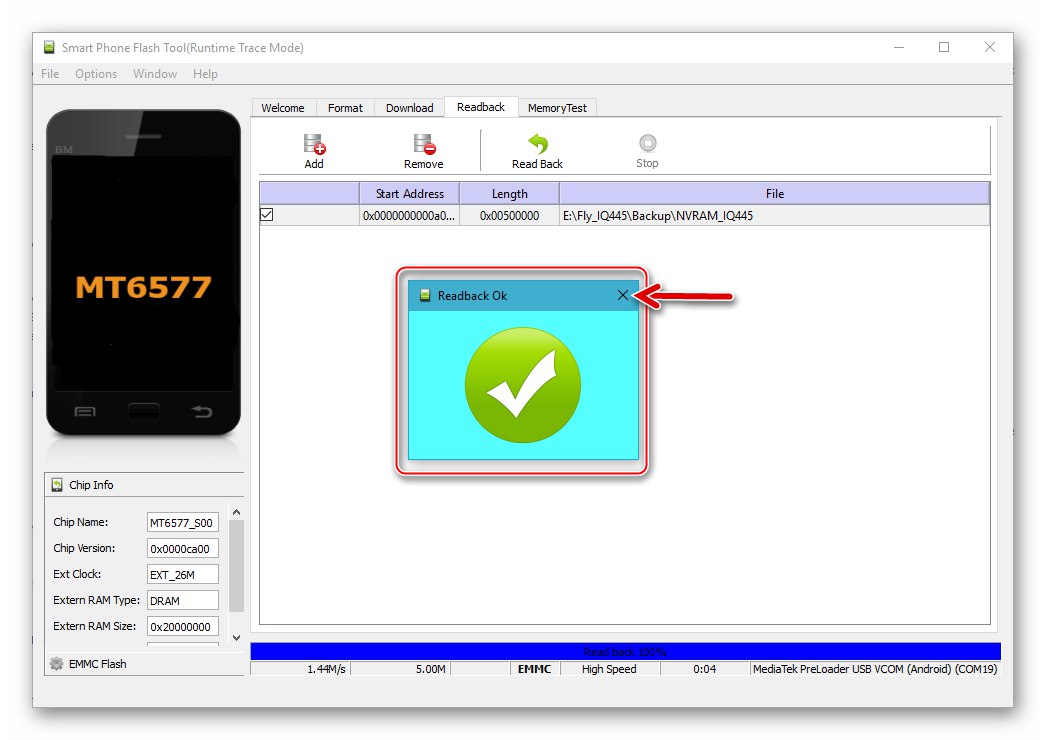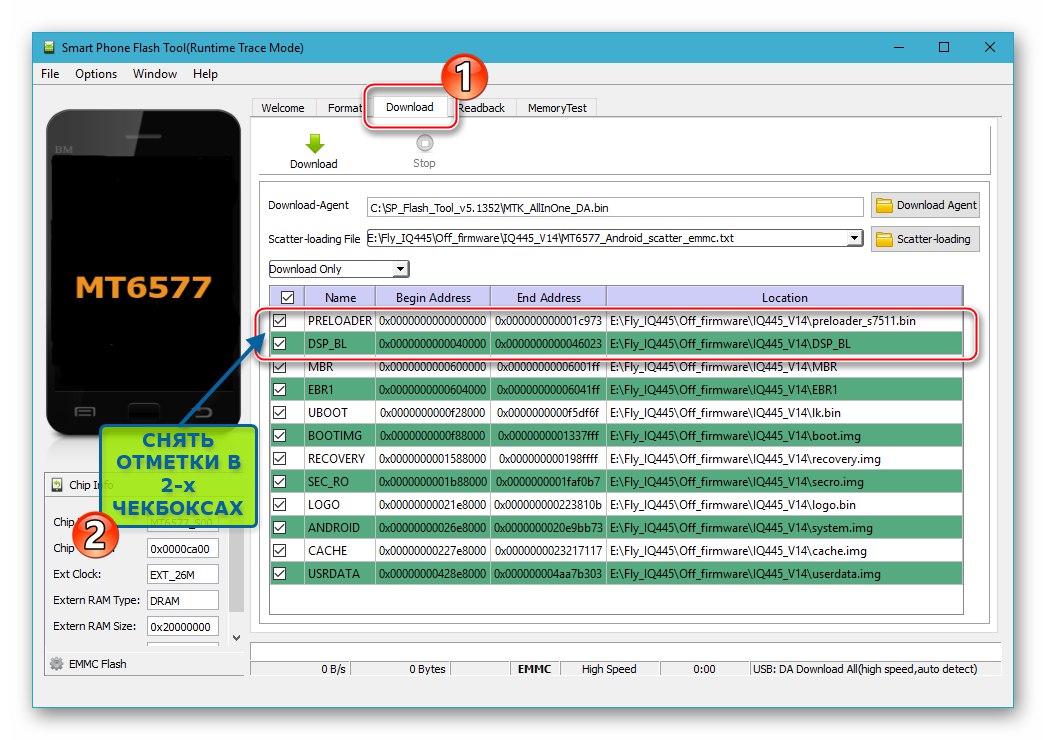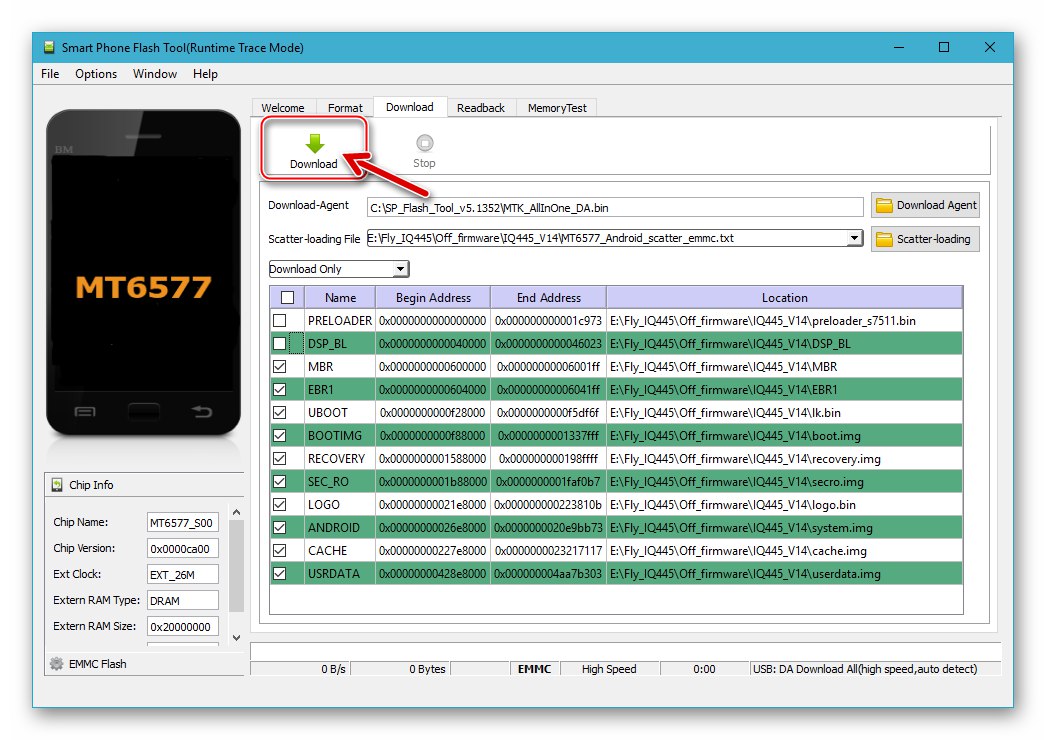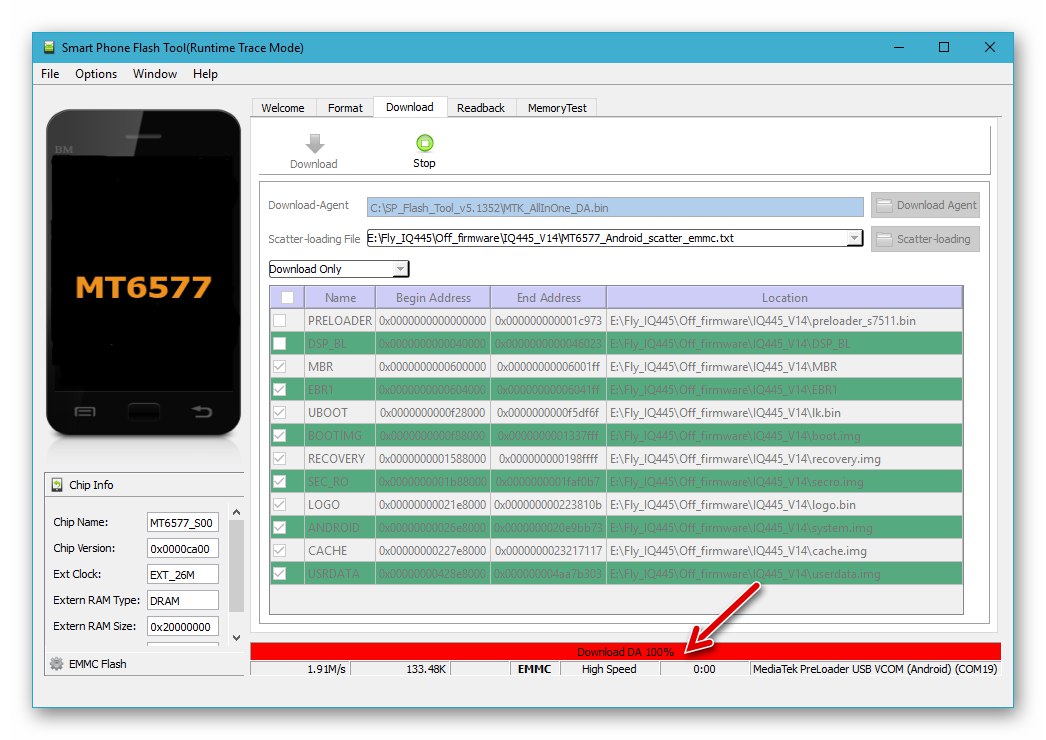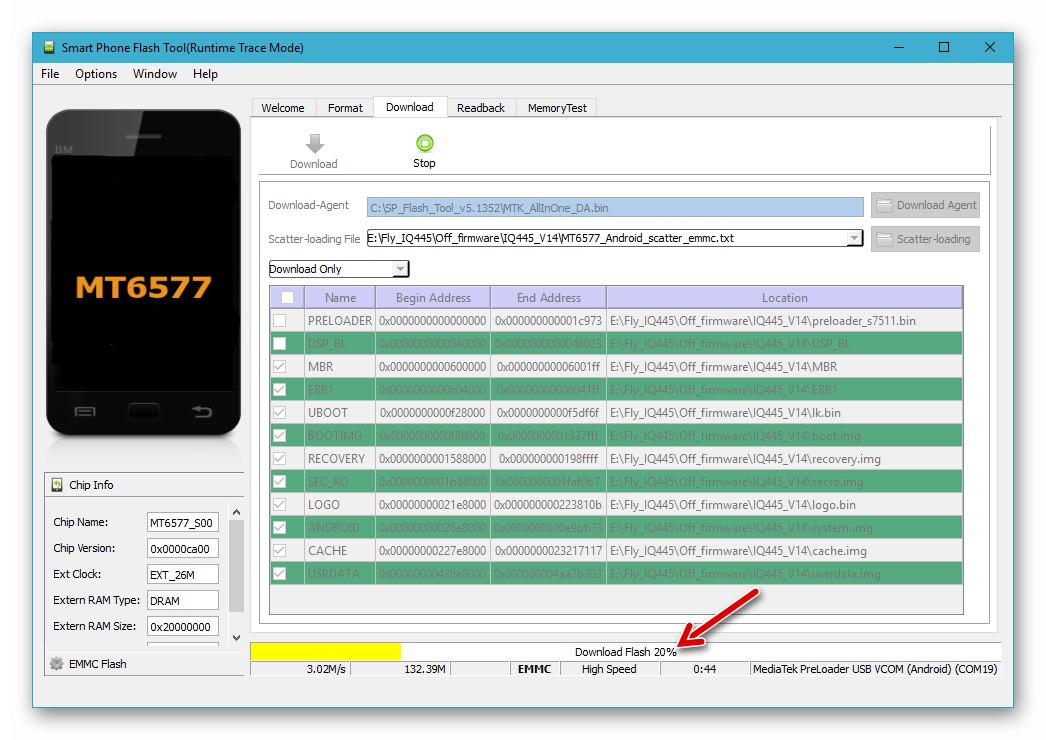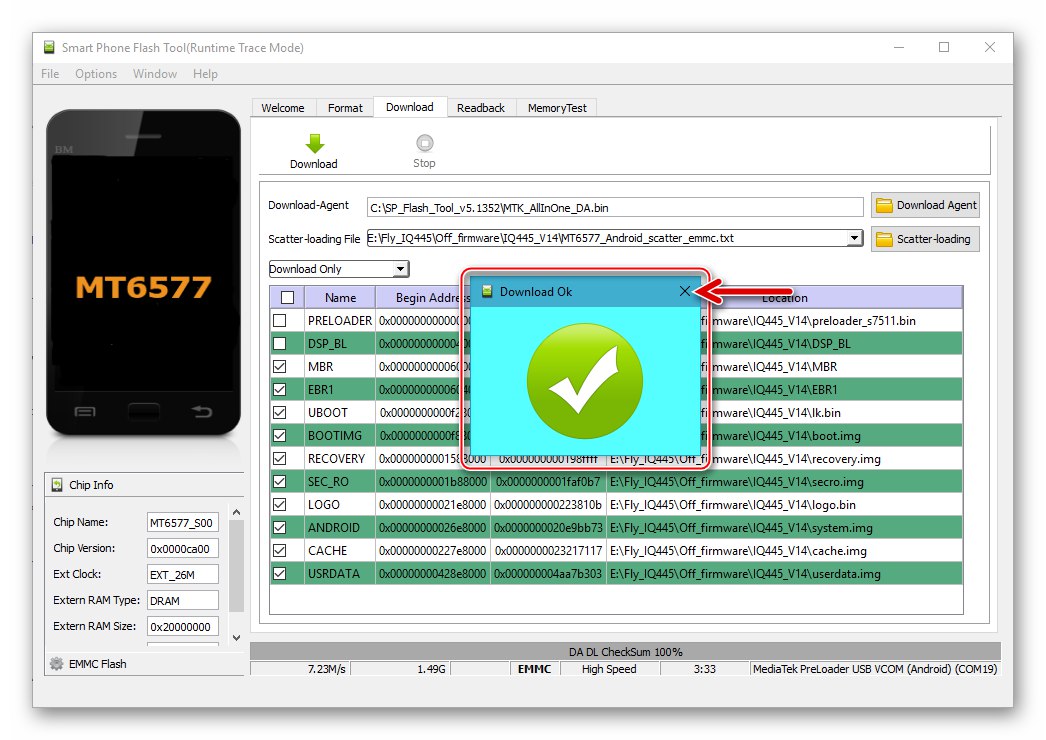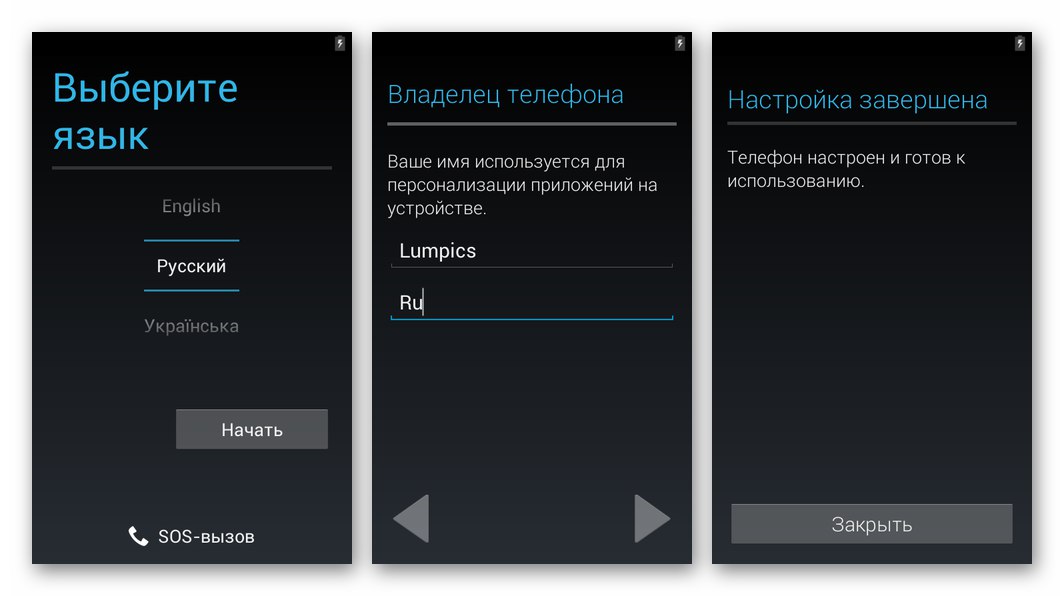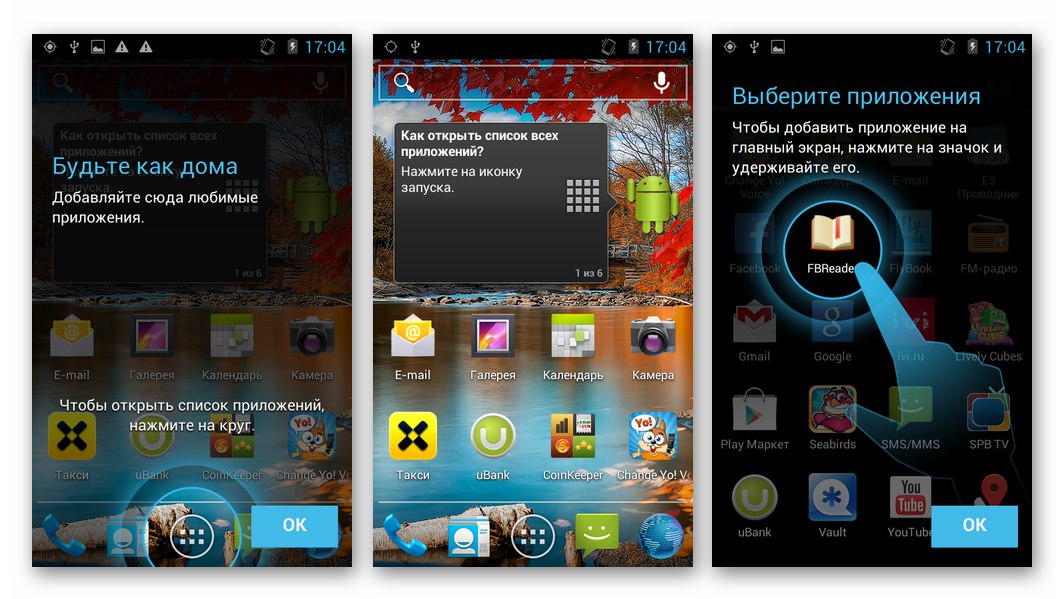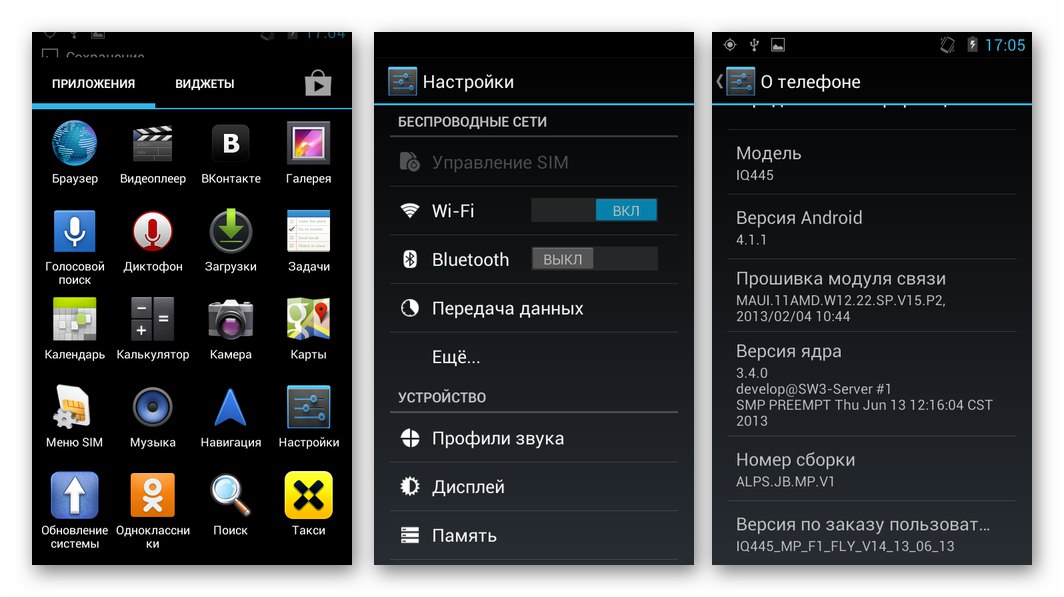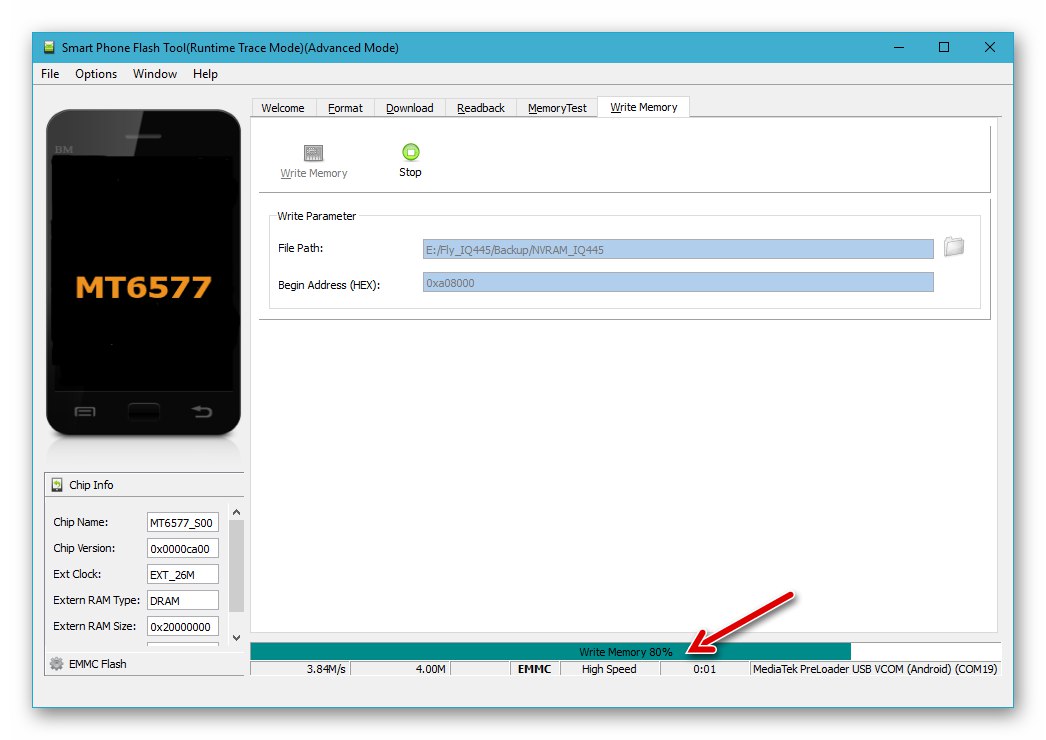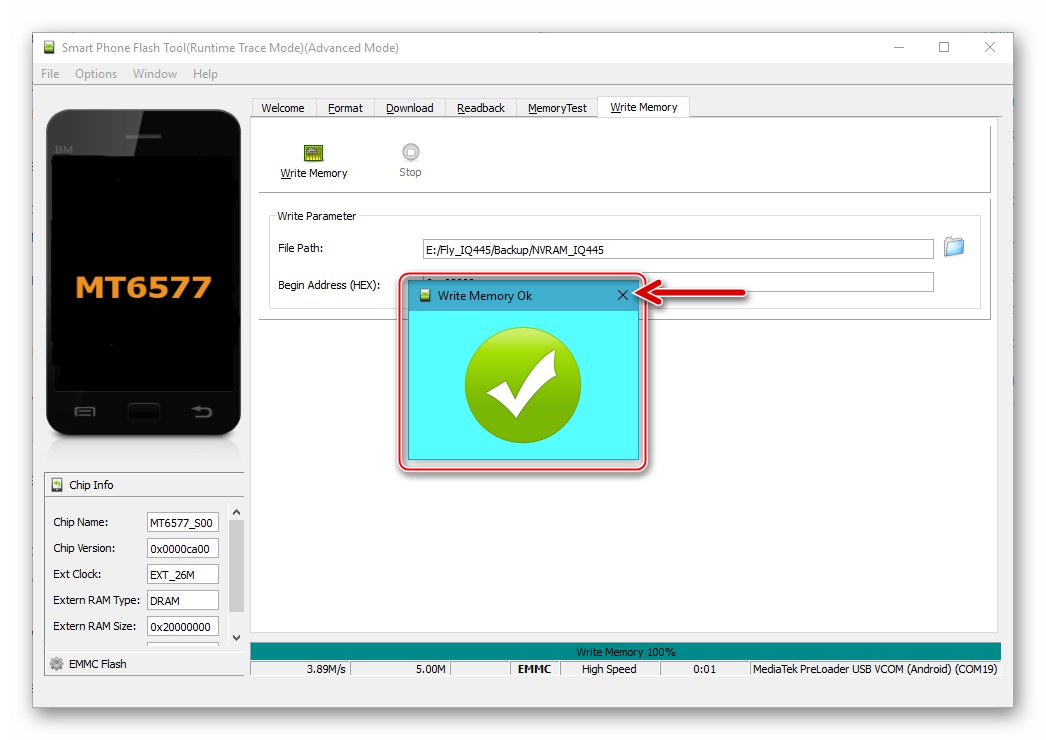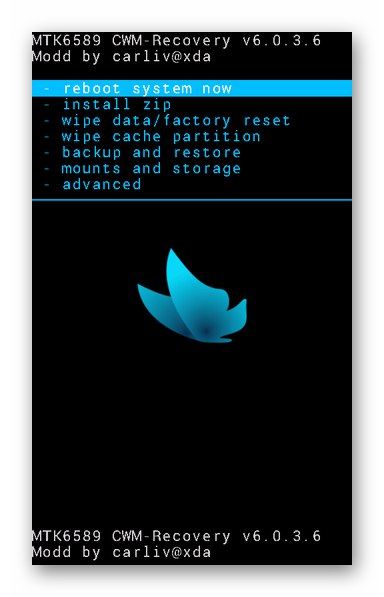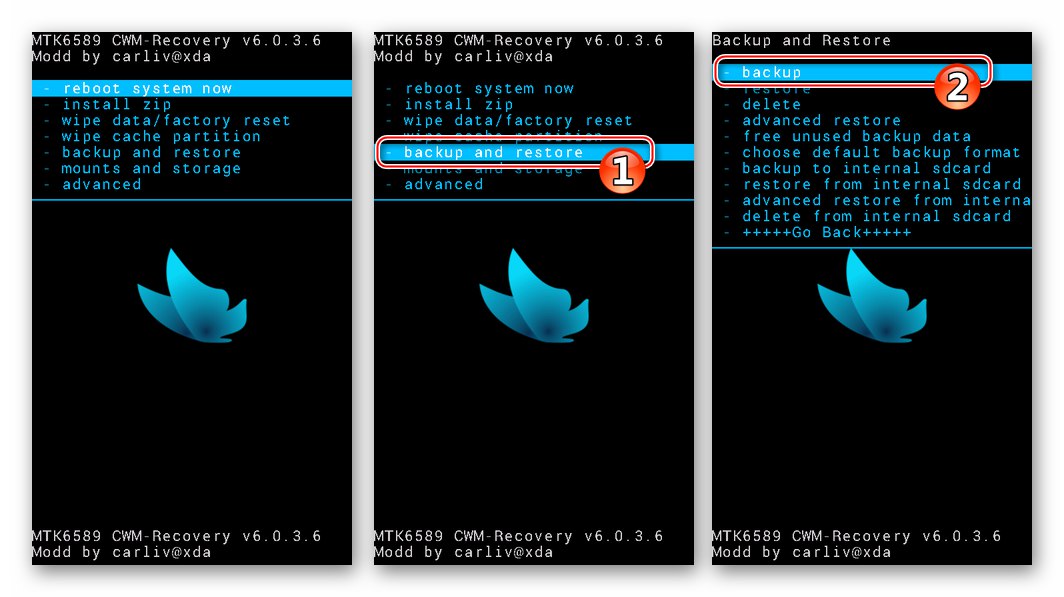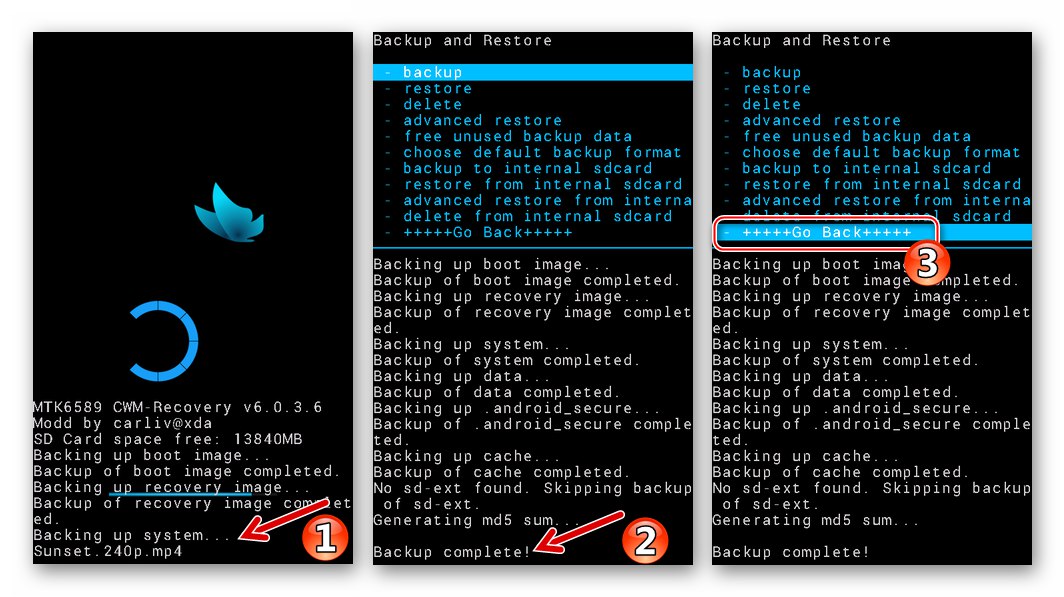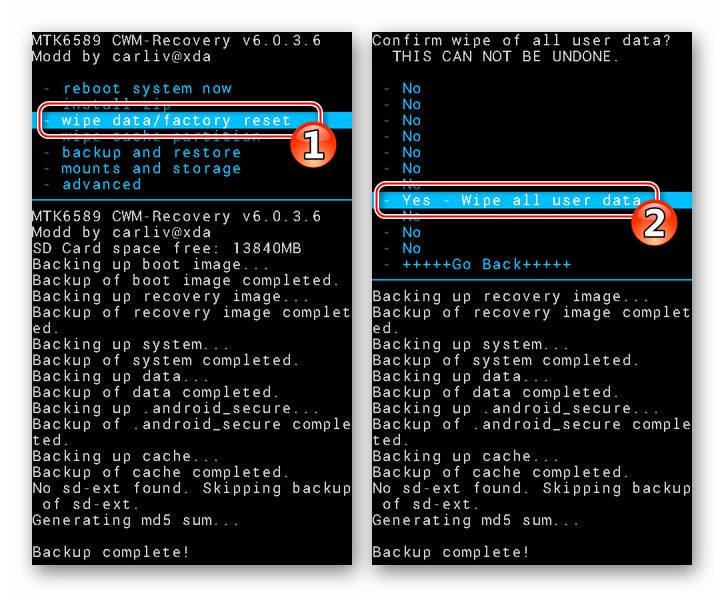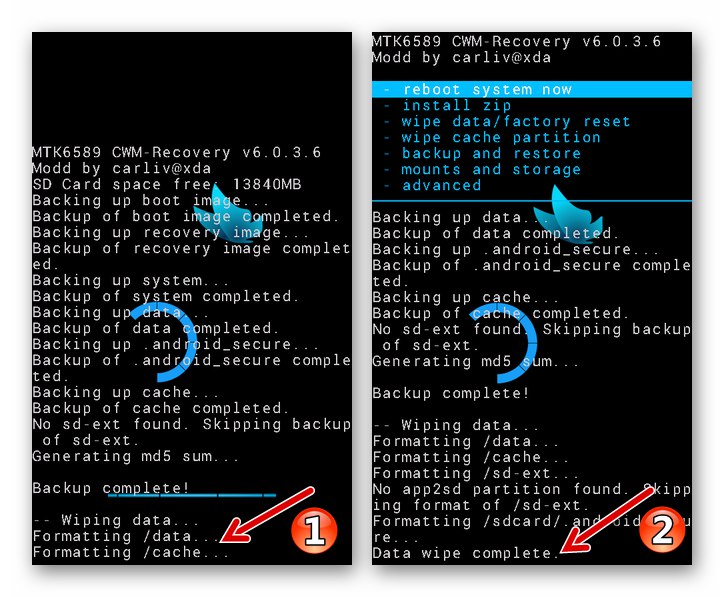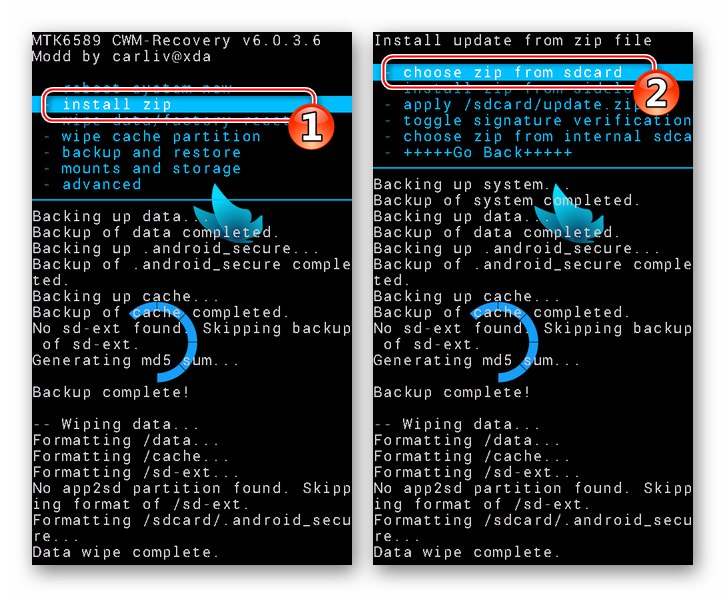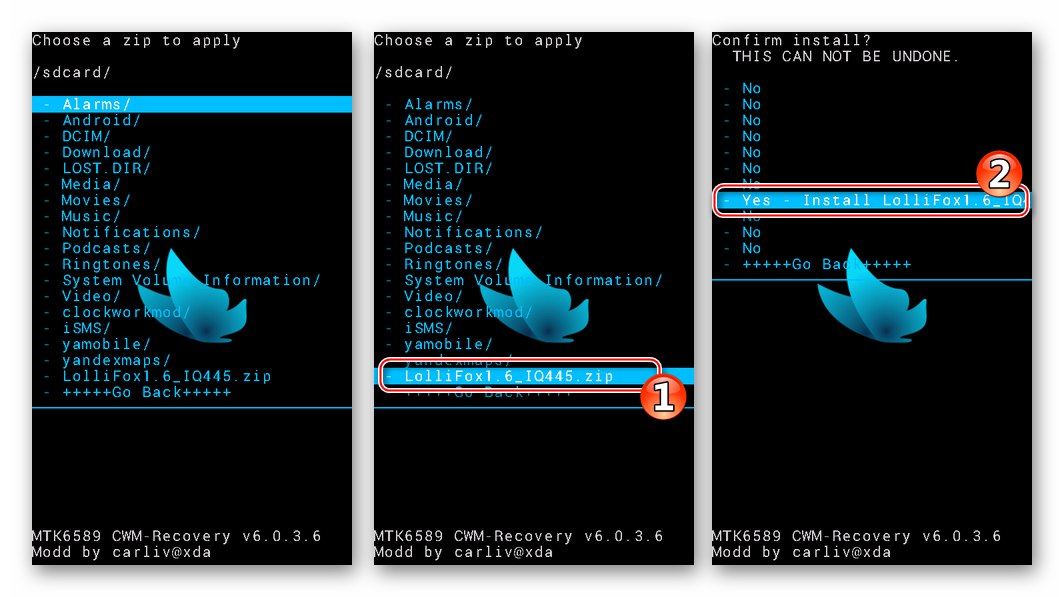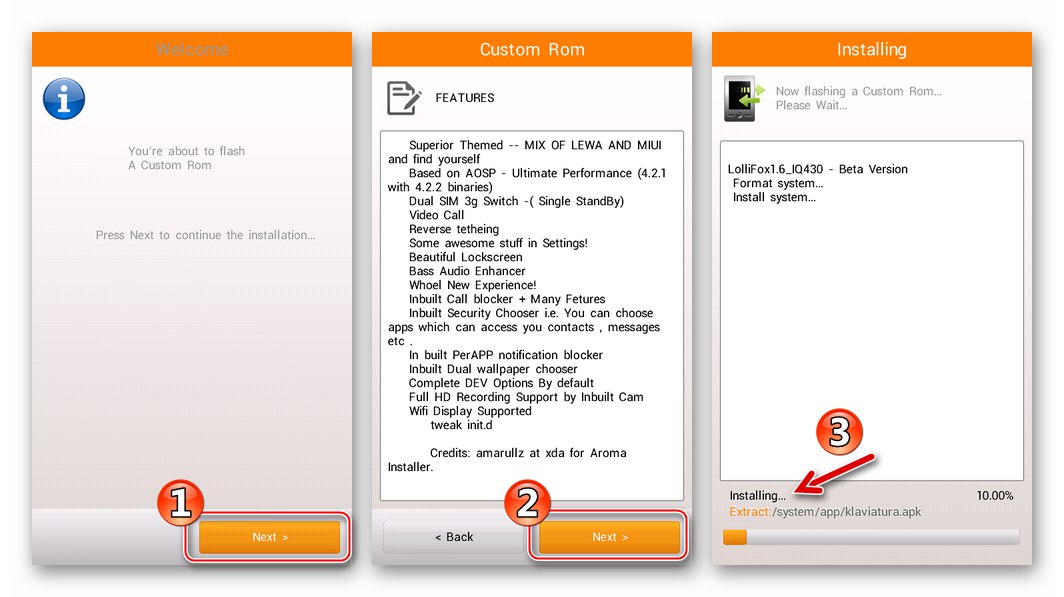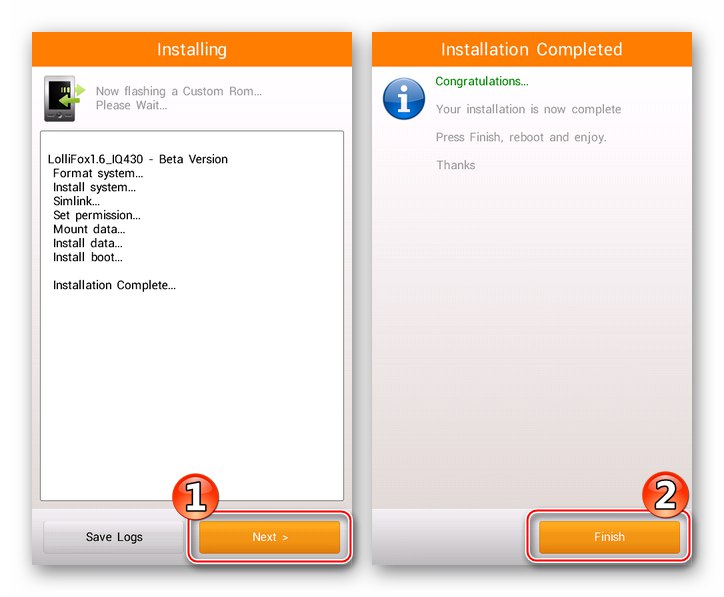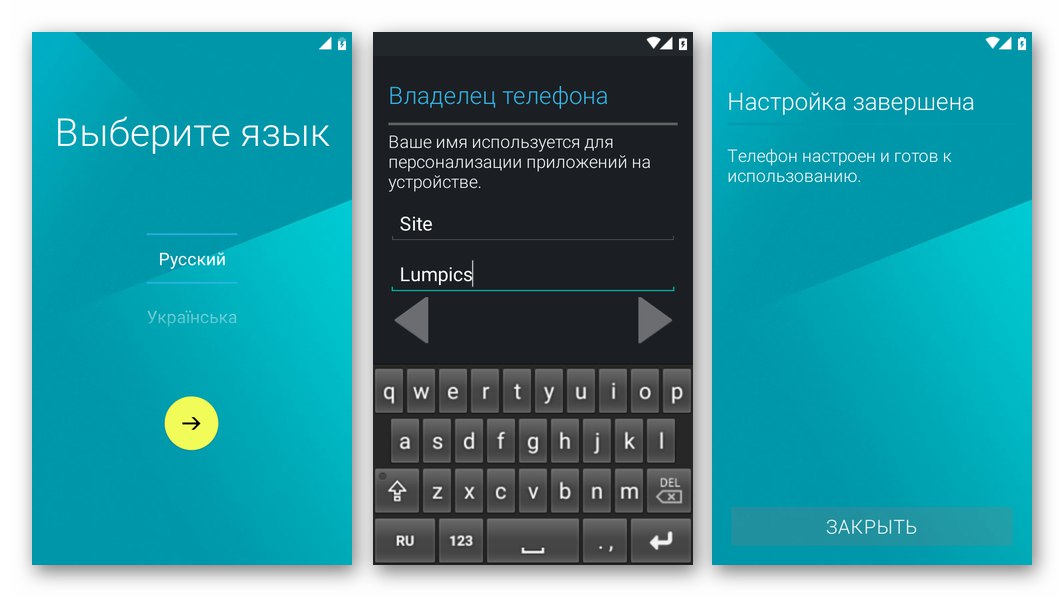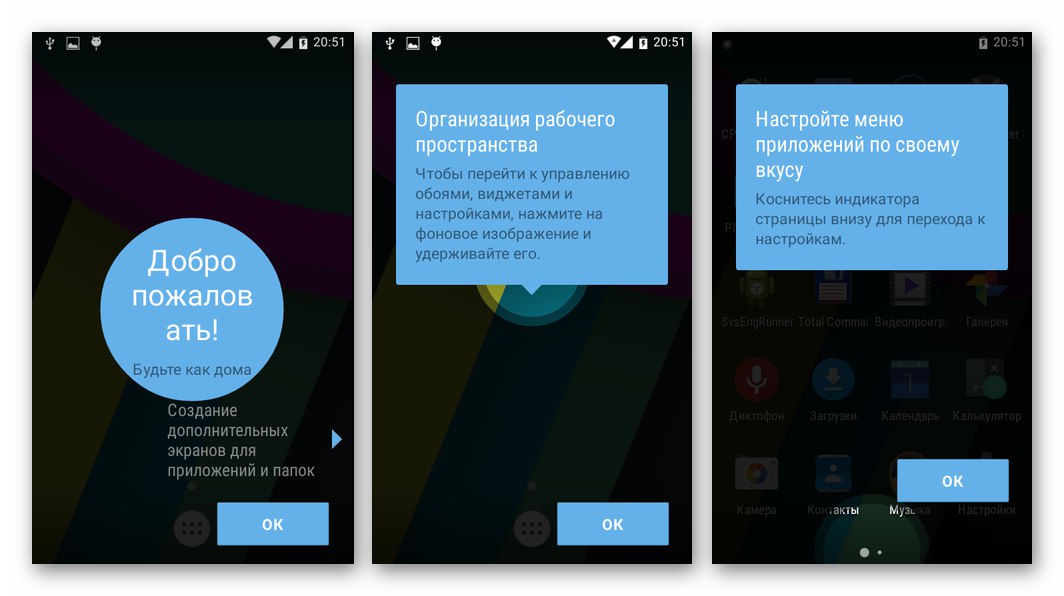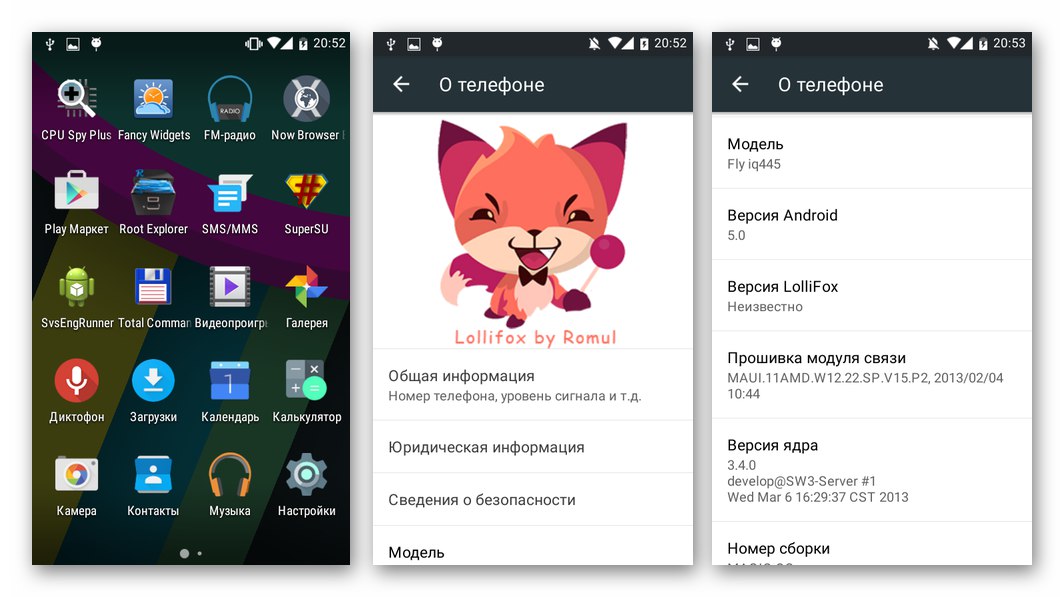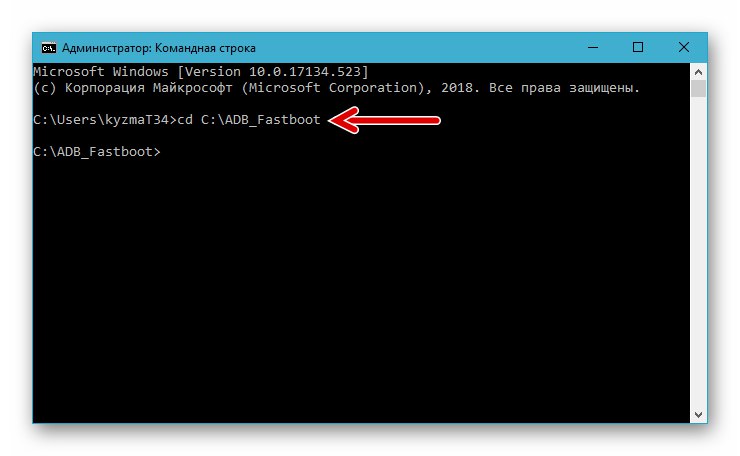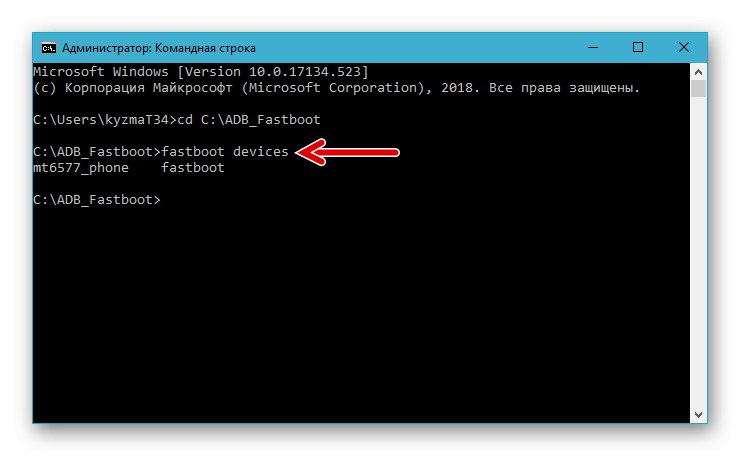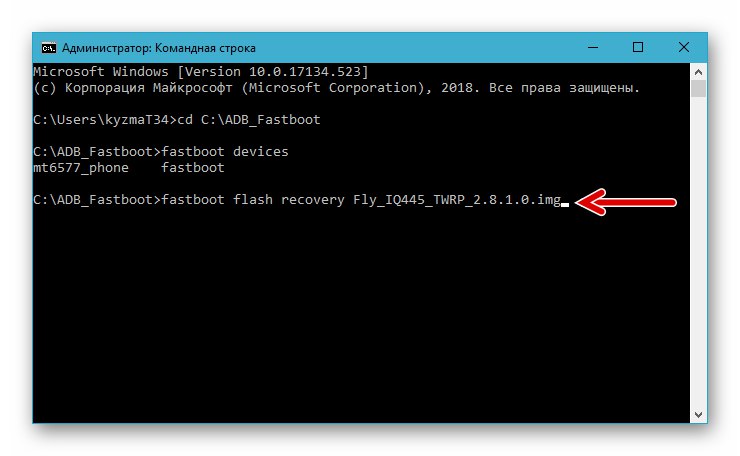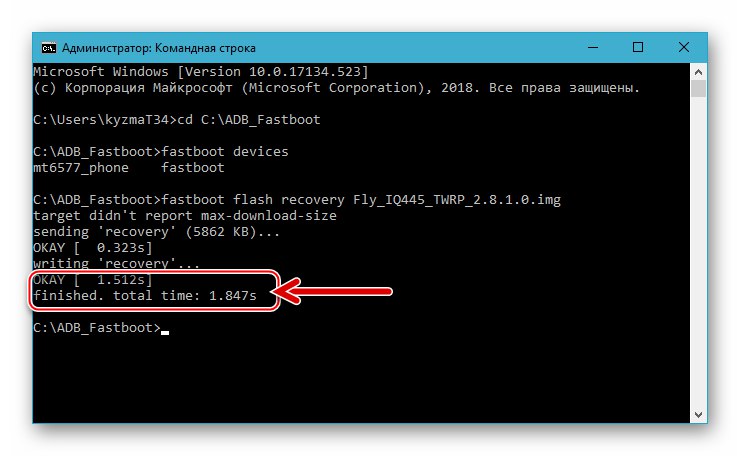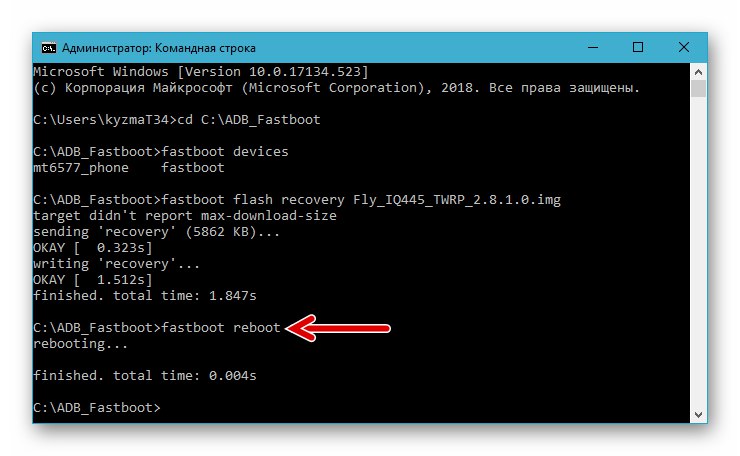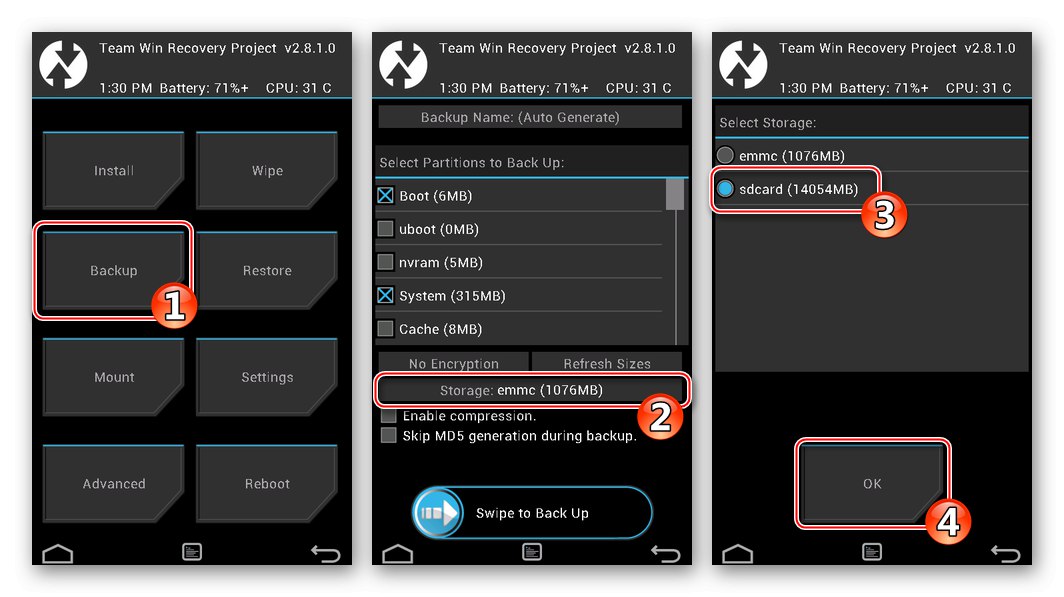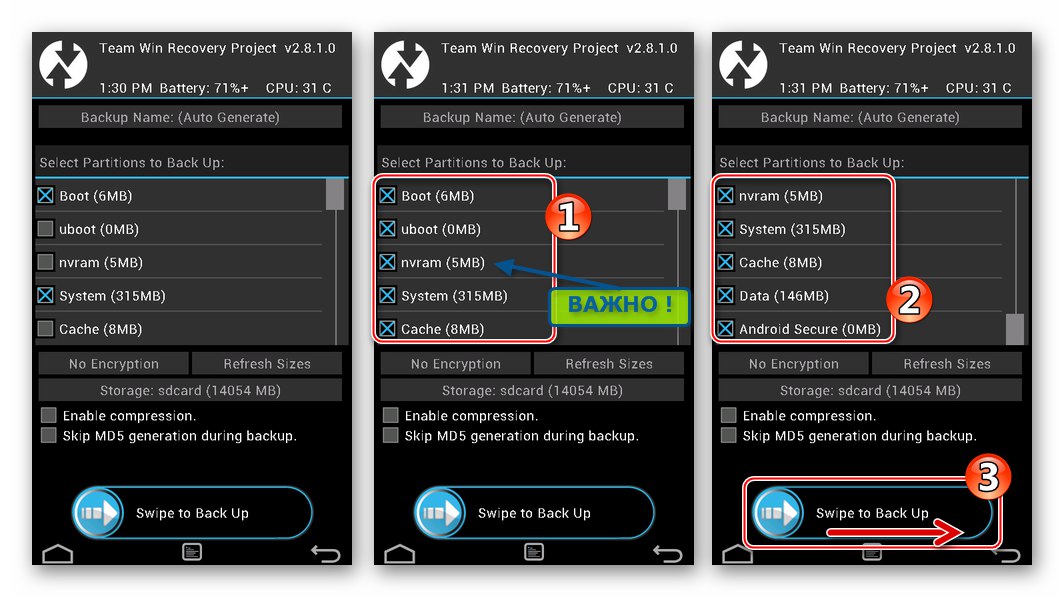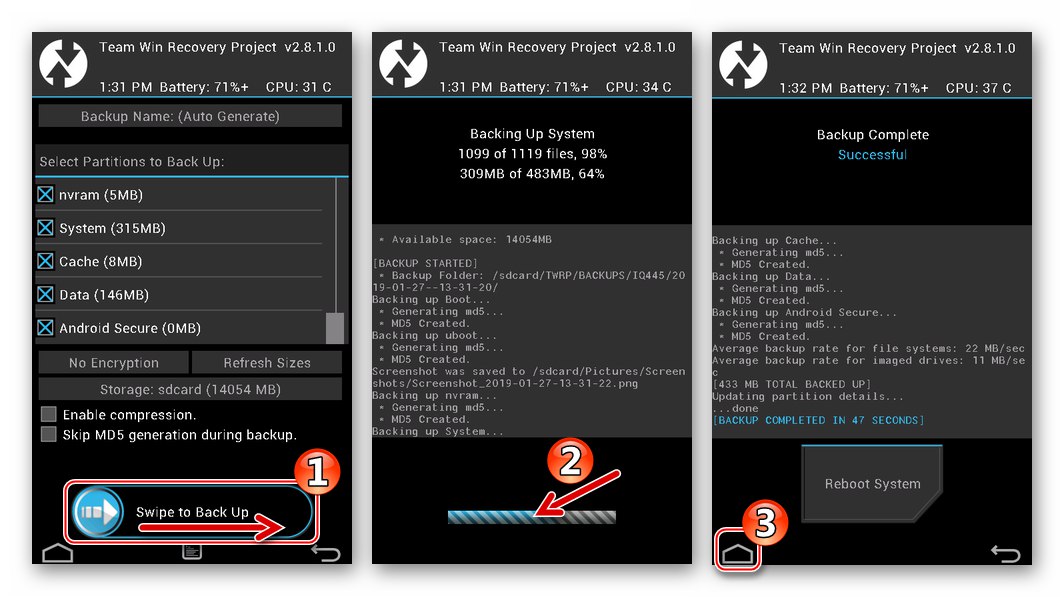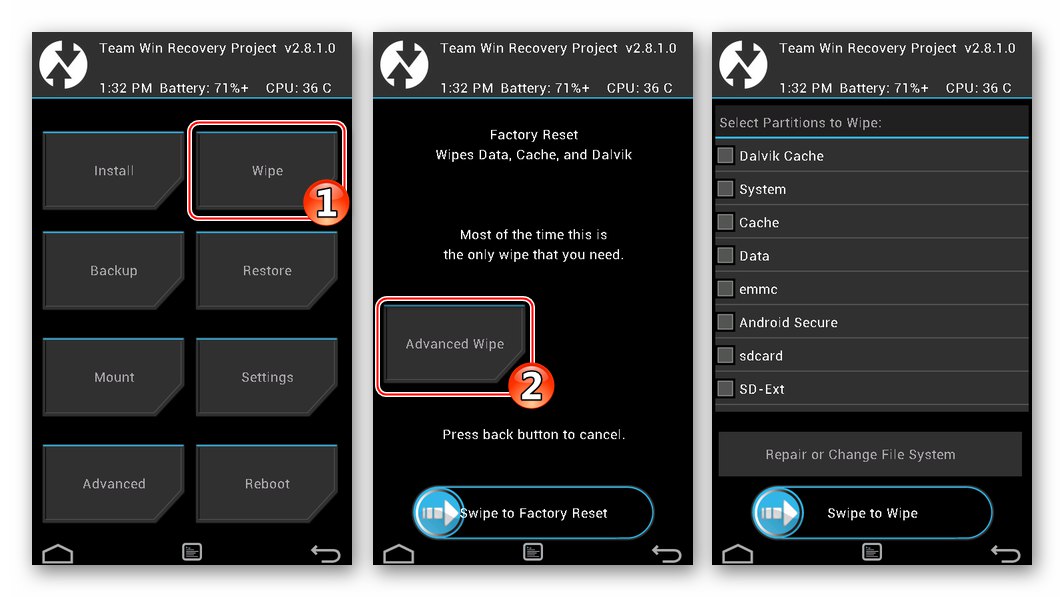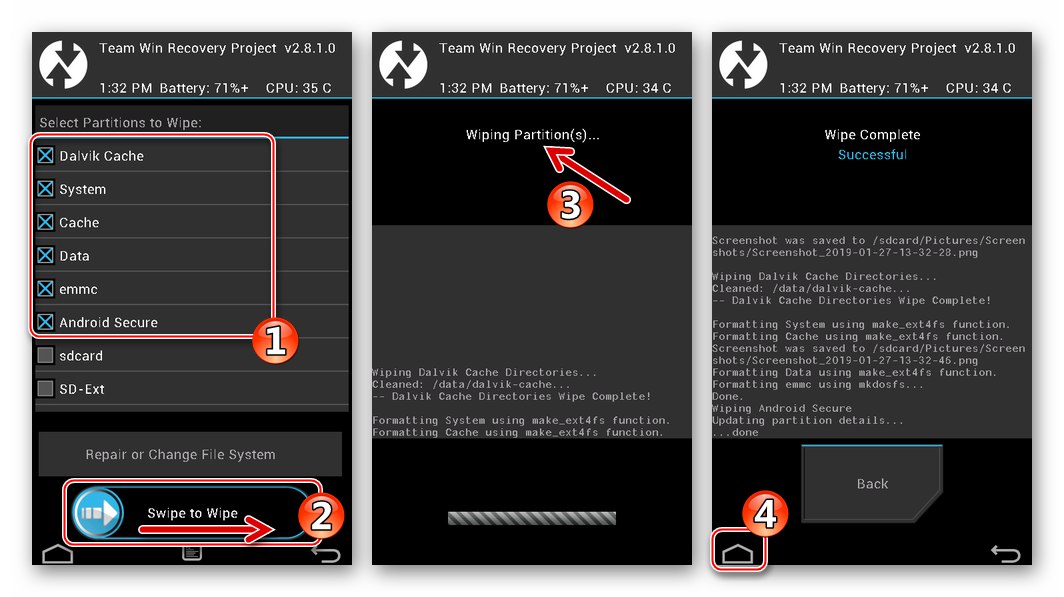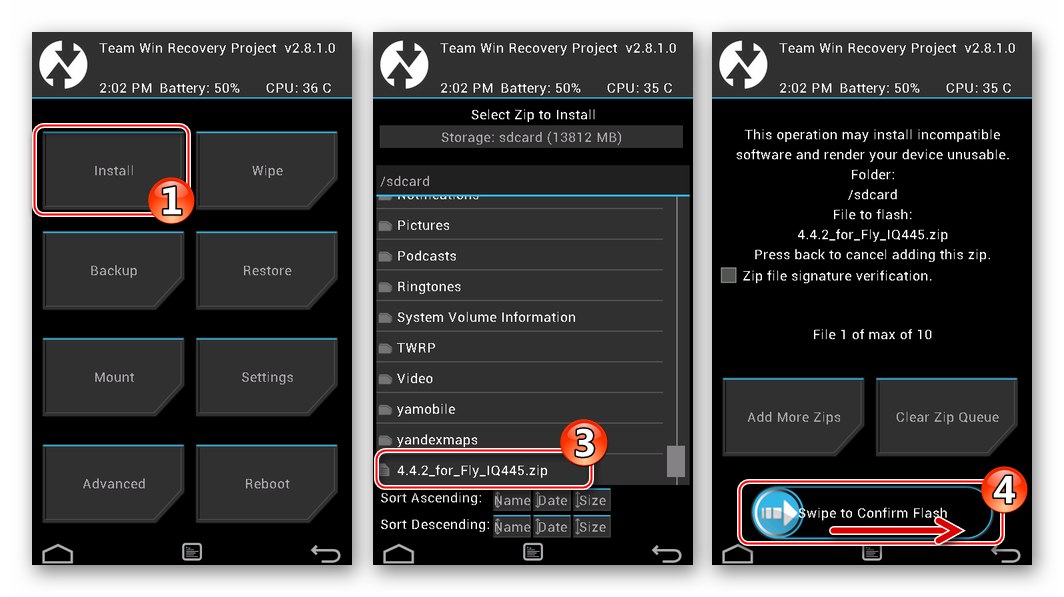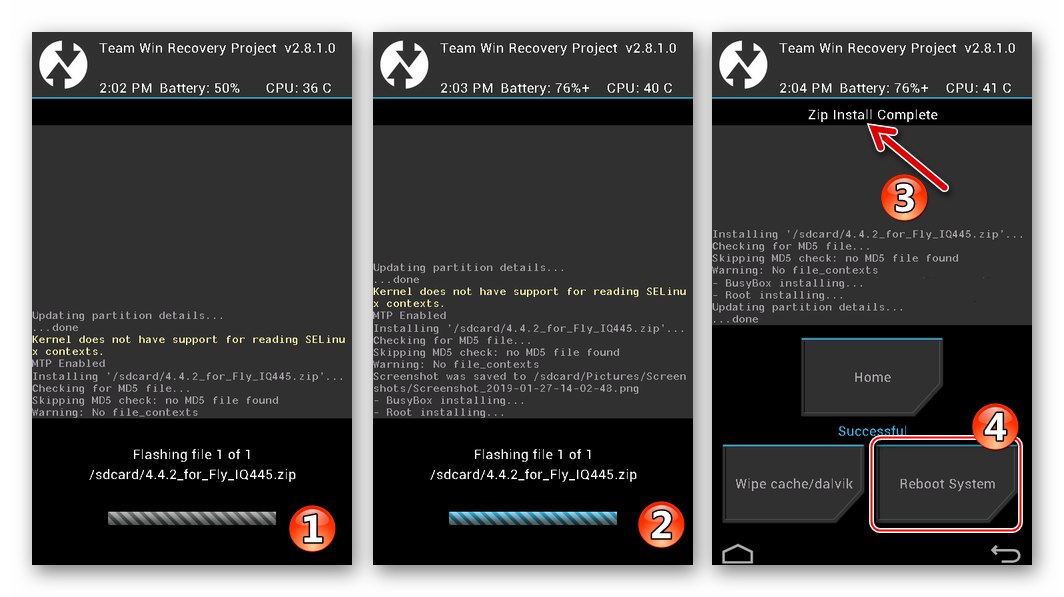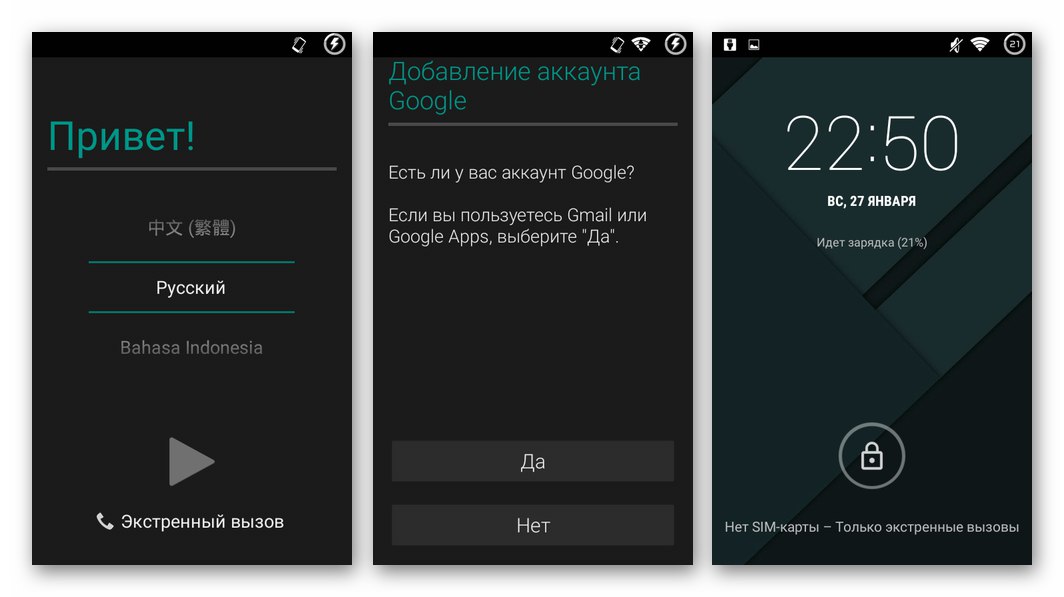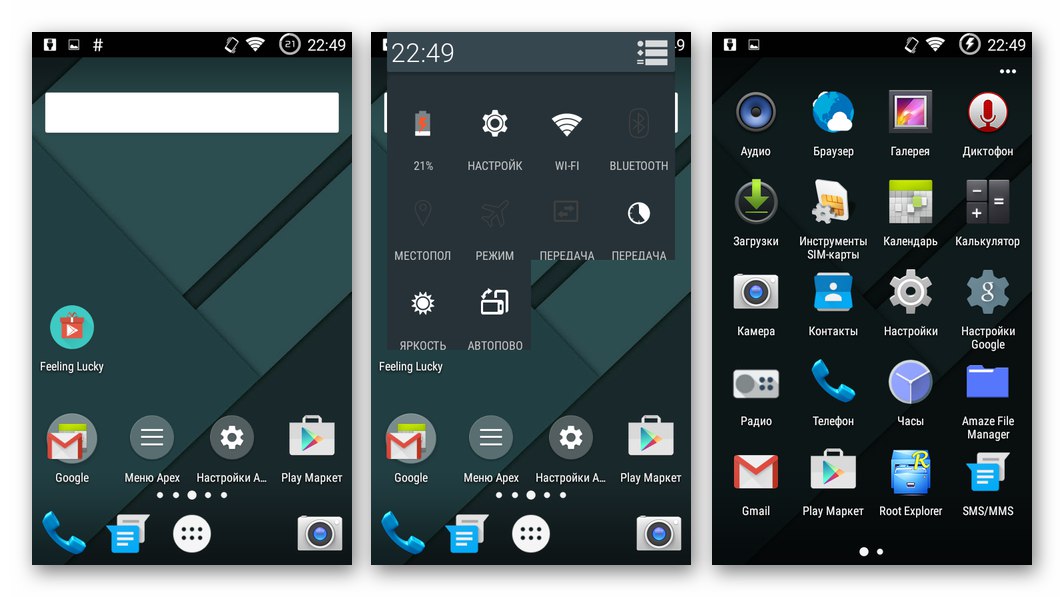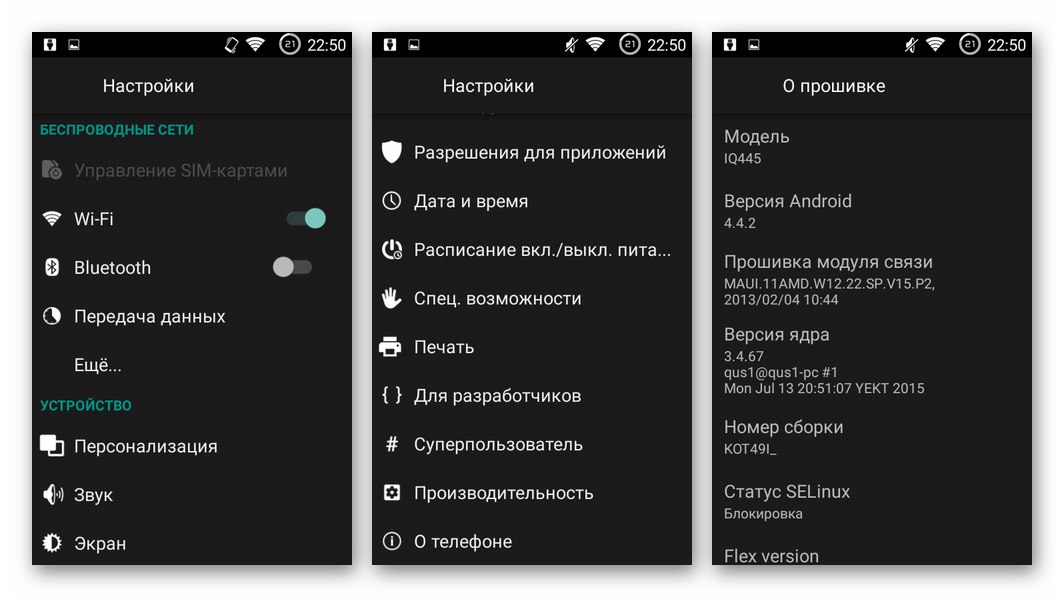Већина власника паметног телефона Фли ИК445 Гениус бар је једном помислила или барем чула о могућности самоинсталације Андроид ОС-а на уређају како би се обновила његова функционалност, проширила функционалност и увела било каква побољшања у системски софтвер. У овом чланку су разматрани алати и методе за флеширање овог модела, који су доступни за употребу практично било ком кориснику, укључујући оне неискусне у раду са системским софтвером мобилних уређаја.
Ометање системског софтвера Фли ИК445, чак и када следите верификована упутства, представља потенцијално опасан поступак за уређај! Одговорност за било какве резултате примене препорука из чланка, укључујући и негативне, сноси искључиво корисник Андроид паметног телефона који спроводи фирмвер!
обука
Због осредње поузданости софтверског софтвера Фли ИК445 (падови система су прилично чести), најбоље решење за његовог власника било би да је све потребно за фирмвер „при руци“, односно доступан на рачунарском диску, који ће се користити као алат за манипулацију телефоном ... Између осталог, прелиминарна примена следећих припремних корака омогућиће вам да брзо и глатко поново инсталирате Андроид на мобилном уређају користећи све методе предложене у чланку.

Инсталирање управљачких програма
Софтвер који вам омогућава извршавање операција преписивања меморијских одељака Андроид уређаја, као и повезане манипулације, захтева управљачке програме за специјализоване режиме повезивања мобилног уређаја у систем како би ефикасно обављао своје функције.
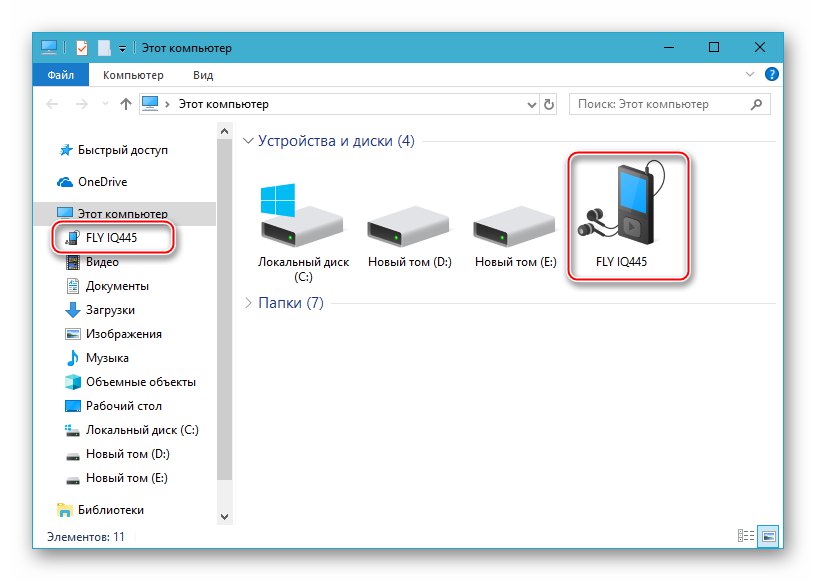
Прочитајте такође: Инсталирање управљачких програма за Андроид фирмвер
У случају модела Фли ИК445, потребне компоненте могу се интегрисати у систем помоћу аутоматског инсталатера који на рачунар доноси универзалне управљачке програме за све режиме рада мобилног уређаја.
Преузмите аутоматску инсталацију управљачких програма за флеш паметни телефон Фли ИК445
- Деактивирајте опцију за верификацију дигиталног потписа управљачких програма у оперативном систему Виндовс.
![Фли ИК445 онемогућава проверу дигиталног потписа управљачких програма пре инсталирања компоненти за фирмвер паметног телефона]()
Детаљније: Онемогући верификацију дигиталног потписа управљачког програма
- Преузмите на диск рачунара помоћу везе која је дата пре овог упутства, а затим покрените датотеку ДриверИнсталл.еке.
- Кликните "Следећи" у прозору за инсталацију који ће вас питати да изаберете путању инсталације.
- Онда "Инсталирај" у следећем тексту.
- Потврдите да су сви Медиатек уређаји искључени са рачунара кликом "Да" у прозору захтева.
- Сачекајте док се датотеке не копирају - у прозору покренуте Виндовс конзоле појављују се обавештења о томе шта се догађа.
- Кликните "Заврши" у последњем прозору програма за инсталацију и поново покрените рачунар. Овим је завршена инсталација управљачких програма за Фли ИК445.
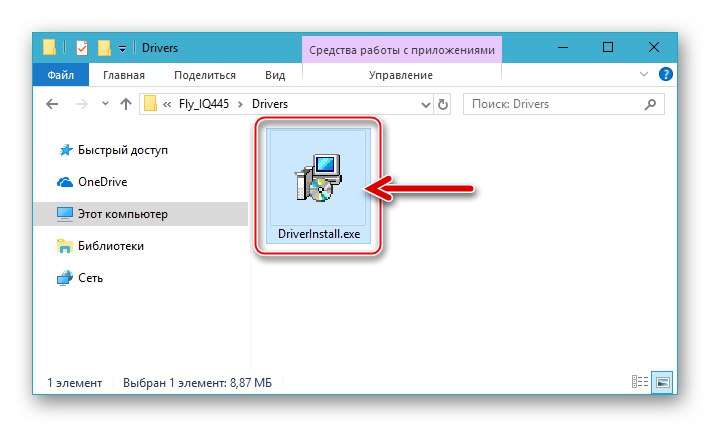
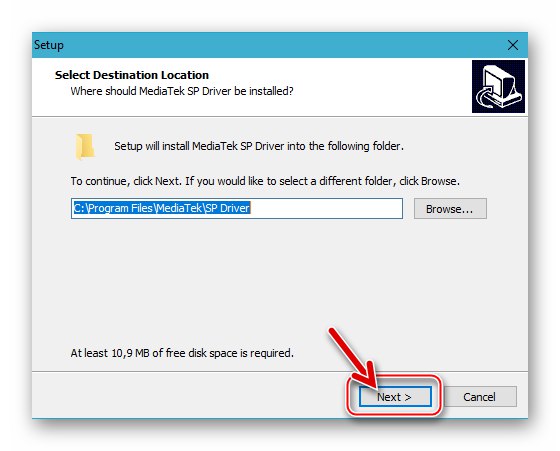
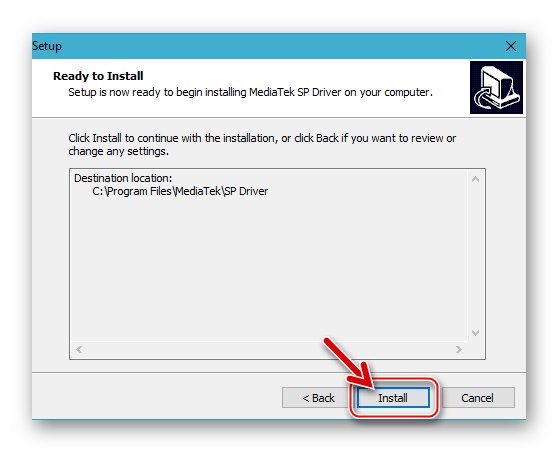
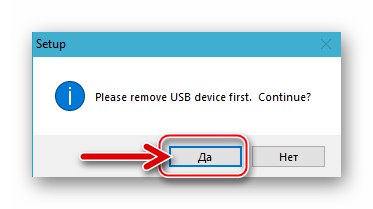
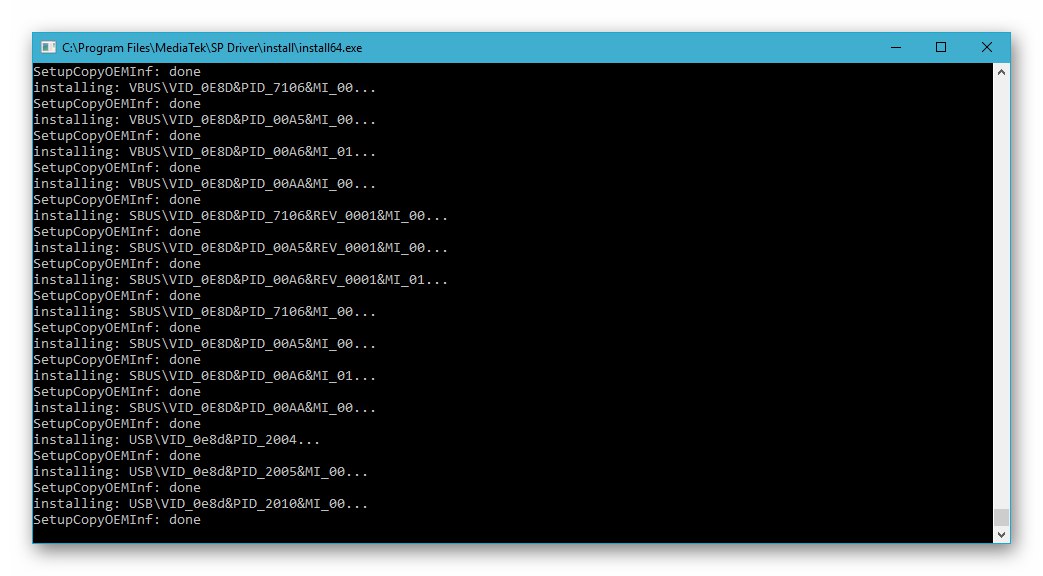
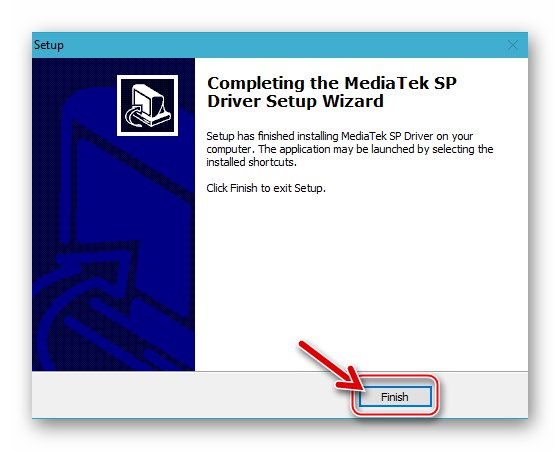
У случају проблема, односно када се уређај, пребачен у горње режиме, не приказује у "Менаџер уређаја" као што је назначено у опису следећег припремног корака, ручно инсталирајте управљачке програме из пакета, који се могу добити кликом на везу:
Преузмите управљачке програме (ручна инсталација) за бљескалицу паметног телефона Фли ИК445
Режими повезивања
Отворити "Менаџер уређаја" ("ДУ") Виндовс, а затим повежите паметни телефон са рачунаром у једном од доле наведених режима, истовремено проверавајући исправност инсталације управљачких програма.
-
"МТК УСБ учитавач" - ово је главни сервисни режим који функционише чак и на оним паметним телефонима који се не покрећу у Андроид и не могу се пренети у друге државе.
- Само искључени паметни телефон повежите са УСБ конектором на рачунару. Када упарите искључени уређај са рачунаром, међу уређајима у одељку „ЦОМ и ЛПТ портови“ "Менаџер уређаја" ставка треба да се појави, а затим нестане „МедиаТек ПреЛоадер УСБ ВЦОМ (Андроид)“.
- Ако рачунар не препознаје ваш телефон, покушајте следеће. Извадите батерију из уређаја, а затим је повежите са УСБ портом рачунара. Затим кратко спојите тест тачку на матичној плочи паметног телефона. То су два кабла - бакарни кругови који се налазе испод конектора "СИМ 1"... За њихово повезивање најбоље је користити пинцету, али су погодна и друга импровизована средства, на пример, савијена спајалица. После таквог излагања "Менаџер уређаја" најчешће реагује како је горе наведено, односно препознаје уређај.
![Откривен је телефон Фли ИК445 у Менаџеру уређаја у режиму фирмвера - МедиаТек ПреЛоадер УСБ ВЦОМ (Андроид)]()
![Фли ИК445 тест тачка на матичној плочи паметног телефона за повезивање са рачунаром у режиму фирмвера]()
-
"Фастбоот" - стање помоћу којег корисник добија прилику да препише појединачне системске делове меморије мобилног уређаја подацима из датотека датотека које се налазе на диску рачунара. Дакле, врши се инсталација различитих компоненти системског софтвера, посебно прилагођавање. Да бисте уређај пребацили у режим "Фастбоот":
- Повежите искључени паметни телефон са рачунаром, а затим притисните прва три хардверска тастера -"Вол +", "Вол -" и "Снага"... Држите тастере док се две ставке не прикажу на врху екрана уређаја Режим опоравка: Јачина звука и „Фабрички режим: утишавање звука“... Сада притисните "Вол +".
- Помоћу тастера за јачину звука поставите импровизовану стрелицу насупрот ставке "ФАСТБООТ" и потврдите прелазак у режим притиском на "Вол -"... У овом случају, екран телефона се неће променити, мени режима је и даље приказан.
- "ДУ" приказује уређај пребачен у режим Фастбоот у одељку „Андроид телефон“ као што „Интерфејс за покретање система Андроид“.
![Фли ИК445 мени режима покретања - притисните и држите три хардверска тастера на паметном телефону]()
![Фли ИК445 пребацујући паметни телефон у режим Фастбоот]()
![Паметни телефон Фли ИК445 је повезан са рачунаром у режиму Фастбоот и идентификован у Девице Манагер-у]()
-
"ОПОРАВАК" - окружење за опоравак кроз које је могуће произвести ресетујте уређај и очистите му меморију, а у случају коришћења модификованих (прилагођених) верзија модула - направите / вратите резервну копију, инсталирајте незванични фирмвер и такође извршите друге радње.
- Да бисте приступили опоравку, истовремено притисните све три хардверске тастере на искљученом Фли ИК445 и држите их док се два натписа не појаве на врху екрана.
- Даље, делујте на кључ "Вол +", у менију који се појави изаберите "ОПОРАВАК", кликните "Снага"... Имајте на уму да је повезивање телефона када је на њему покренуто окружење за опоравак са рачунаром како би се добио било какав приступ системским партицијама Андроид уређаја у случају овог модела нема смисла.
![Фли ИК445 покреће фабрички или прилагођени опоравак на паметном телефону]()
Бацкуп
Осигурање сигурности корисничких података, који ће бити избрисани из меморије трепћућег Фли ИК445, у потпуности лежи на власнику уређаја. Широк спектар метода и алата користи се за израду резервних копија информација, од којих су најефикасније описане у следећем чланку:
Детаљније: Како направити резервну копију Андроид уређаја пре трептања

Разматрајући како да даље инсталирамо ОС уређаја у материјалу, фокусираћемо се на поступке за стварање резервне копије једног од најважнијих подручја меморије уређаја - "НВРАМ", као и систем у целини (када се користи прилагођени опоравак). Конкретне радње које треба предузети како би се осигурало да се системски софтвер може обновити у критичним ситуацијама налазе се у упутствима за извођење фирмвера различитим методама - не занемарујте њихову примену!
Роот-права
Ако су вам у било коју сврху, на пример, прављење резервне копије помоћу засебних алата или уклањање системских апликација у званичном окружењу фирмвера, потребне привилегије суперкорисника, оне се лако могу добити помоћу алата КингоРоот.
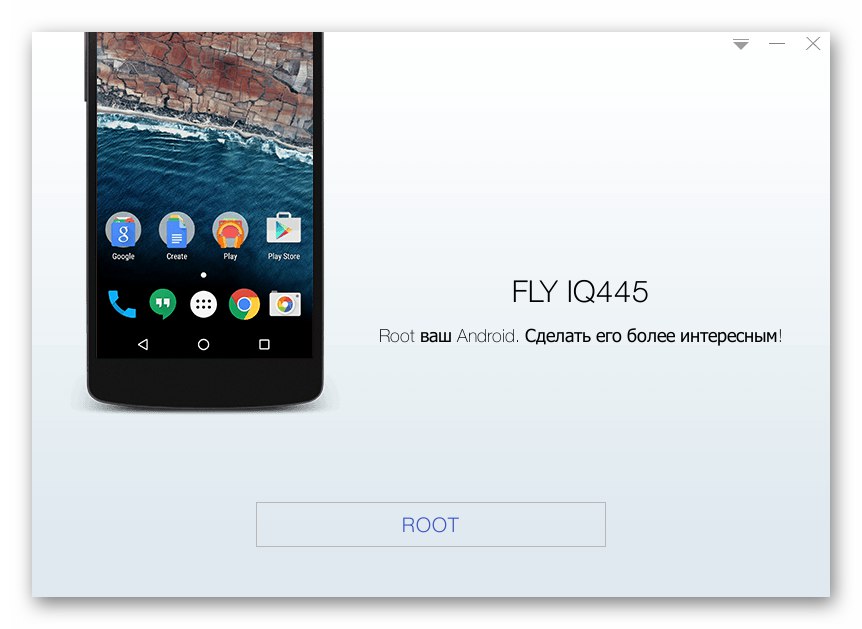
Кораци које треба да следите да бисте роот Фли ИК445 покренули било коју званичну Андроид верзију описани су у чланку на следећој вези.
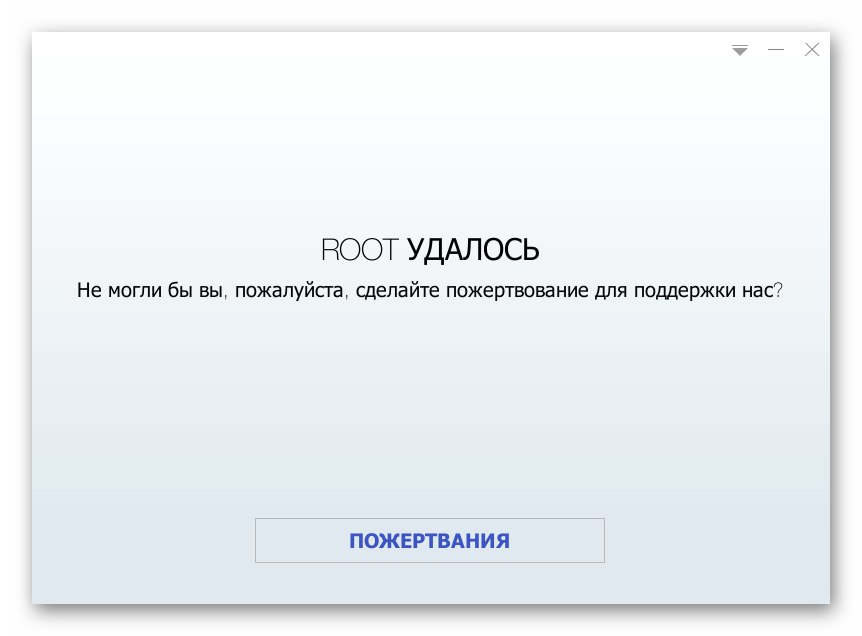
Како доћи до привилегија суперкорисника на Андроид-у помоћу Кинго Роот-а
Софтвер
Када манипулишете системским софтвером телефона, може бити укључено неколико софтверских алата, од којих сваки омогућава постизање одређеног циља.

Пожељно је унапред опремити рачунар следећим софтвером.
СП ФласхТоол за МТК уређаје
Универзални алат дизајниран за обављање бројних операција са системским софтвером уређаја заснованих на Медиатек процесорима и покренутом Андроиду. Најновије верзије алата нису погодне за блицање дотичног модела паметног телефона, у примерима испод се користи склоп в5.1352... Преузмите архиву са овом верзијом СП Фласх Тоол-а са доње везе, а затим је распакујте на ПЦ диск.
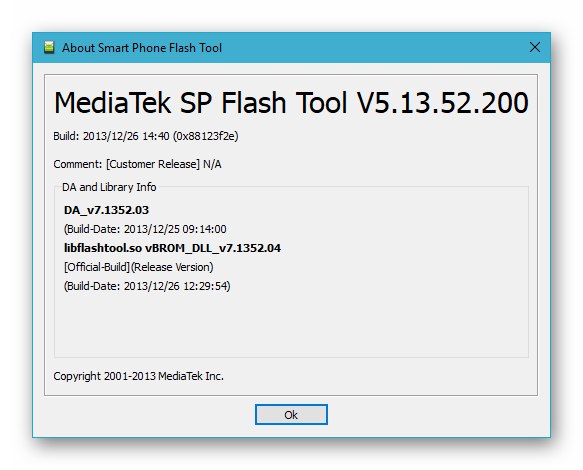
Преузмите СП Фласх Тоол в5.1352 за трепћући паметни телефон Фли ИК455
Да бисте разумели опште принципе апликације ФласхТоол, можете прочитати следећи чланак:
Детаљније: Како трептати Андроид уређај помоћу СП Фласх Тоол-а
АДБ и Фастбоот
Услужни програми конзоле АДБ и Фастбоот биће потребно да интегрише измењена окружења за опоравак у паметни телефон, а може се користити и у друге сврхе.

Прочитајте такође: Како трепнути телефон или таблет путем Фастбоот-а
Преузмите следећи пакет и распакујте га. АДБ и Фастбоот, попут горе описаног Фласхстоол-а, не захтевају инсталацију, довољно је да се директоријум са њиховим минималним бројем постави у корен системског диска.

Преузмите АДБ и Фастбоот за рад са системским софтвером паметног телефона Фли ИК445 Гениус
Фирмваре
Да бисте изабрали прави алат и метод за трептање Фли ИК445, морате да одлучите о резултату који треба да постигнете након свих манипулација. Три алата која су предложена у наставку омогућиће вам да корак по корак инсталирате званични фирмвер, односно вратите паметни телефон у фабричко стање (вратите софтвер у функцију), а затим пређите на једну од прилагођених модификација Андроид ОС-а или прилагођеног фирмвера.

1. метод: СП ФласхТоол
Ако је потребно да софтверски део Фли ИК445 вратите у „оут оф тхе бок“ стање или вратите модел у употребљиво стање након пада Андроид ОС-а, што може да буде резултат, на пример, неуспешних експеримената са прилагођеним фирмвером, извршите потпуну замену подручја системске меморије уређаја. Уз помоћ апликације СП ФласхТоол овај задатак се лако решава.

Пакет са званичним Андроид-ом најновије верзије коју нуди произвођач В14која садржи датотеку слике за пренос у меморију телефона путем ФласхТоол-а можете преузети са везе:
Преузмите званични фирмвер В14 паметног телефона Фли ИК445 за инсталацију путем СП Фласх Тоол-а
- Распакујте архиву добијену са горње везе са сликама мобилног ОС-а и осталим потребним датотекама у засебну фасциклу.
- Покрените ФласхТоол отварањем датотеке фласх_тоол.екесмештен у директоријуму програма.
- Наведите апликацију са путањом до датотеке расејања из директоријума добијеног распакивањем архиве са званичним фирмвером. Кликом на дугме „Расејано учитавање“, отворићете прозор за избор датотеке. Затим следите стазу на којој се налази МТ6577_Андроид_сцаттер_еммц.ткт, изаберите ову датотеку и кликните „Отвори“.
- Чак и ако се Фли ИК445 не покрене у Андроиду, направите резервну копију партиције "НВРАМ" његова меморија која садржи ИМЕИ идентификаторе и друге информације које осигуравају оперативност бежичних мрежа на уређају:
- Пребаците се на картицу „Реадбацк“ у Фласх алату кликните "Додати".
- Двапут кликните на линију која се појављује у главном пољу прозора апликације.
- Наведите путању за спремање будућег изватка партиције "НВРАМ", дајте датотеци име и притисните "Сачувати".
- У поља следећег прозора унесите адресу почетног блока и дужину меморијског подручја које треба прочитати, а затим притисните "У РЕДУ":
„Почетна адреса“ —
0ка08000;
"Дужина" —0к500000. - Кликните „Реад Бацк“ и искључени Фли ИК445 повежите са рачунаром.
- Читање података са уређаја и стварање резервне датотеке је врло брзо. Поступак се завршава приказивањем прозора „Реадбацк Ок“ - затворите га и искључите телефон са рачунара.
![Прелетите картицом Реадбацк ИК445 у СП Фласх Тоол-у да бисте креирали НВРАМ резервну копију]()
![Фли ИК445 СП Фласх Тоол пређите на дефинисање параметара креиране резервне копије]()
![Фли ИК445 избор путање за чување и име НВРАМ резервне копије креиране помоћу СП Фласх Тоол-а]()
![Фли ИК445 СП Фласх Тоол одређујући адресу почетног блока и дужину приликом креирања НВРАМ резервне копије]()
![Фли ИК445 СП Фласх Тоол започните с читањем података из меморије уређаја приликом стварања резервне копије - дугме „Назад читај“]()
![Фли ИК445 СП Фласх Тоол чита податке из НВРАМ подручја и израда резервне копије је довршена]()
- Инсталирајте званични фирмвер:
- Врати се на картицу "Преузимање", ослободите поља за потврду "ПРЕЛОАДЕР" и "ДСП_БЛ" од ознака.
- Након што се уверите да се прозор Фласх Тоол подудара са оним приказаним на доњем снимку екрана, кликните на дугме "Преузимање".
- Повежите паметни телефон у искљученом стању са рачунаром. Чим га програм „види“, започиње преписивање секција Фли ИК445 меморије.
- Сачекајте крај фирмвера, гледајући како се статусна трака пуни жутом бојом.
- Након појављивања прозора који обавештава о успешном завршетку поступка - „Преузми у реду“, затворите га и ископчајте мобилни уређај из кабла повезаног на рачунар.
![Фли ИК445 званични фирмвер ОС-а преко СП Фласх Тоол-а - картица за преузимање - уклоните ознаку из ПРЕЛОАДЕР и ДСП_БЛ]()
![Фли ИК445 фирмваре користећи СП Фласх Тоол - почетак поступка за преписивање меморијских одељака]()
![Паметни телефон Фли ИК445 откривен у покретању фирмвера СП Фласх Тоол]()
![Фли ИК445 поступак преписивања меморије паметног телефона путем СП Фласх Тоол-а]()
![Фли ИК445 СП Фласх Тоол довршава инсталацију званичног фирмвера у паметни телефон]()
- Покрените Фли ИК445 у инсталирани систем - држите дугме на њему мало дуже него обично "Снага"... Сачекајте да се појави екран на коме можете да пребаците интерфејс мобилног оперативног система на руски. Затим дефинишите основне Андроид параметре.
![Фли ИК445 подешава званични ОС паметног телефона након трептања преко Фласх Тоол-а]()
- Овим је завршена инсталација / рестаурација званичног система В14 за Фли ИК445,
![Фли ИК445 званични фирмвер за паметне телефоне В14]()
а сам уређај је спреман за употребу.
![Фли ИК445 званични Андроид 4.1 за паметни телефон верзије В14 након трептања помоћу Фласх Тоол-а]()
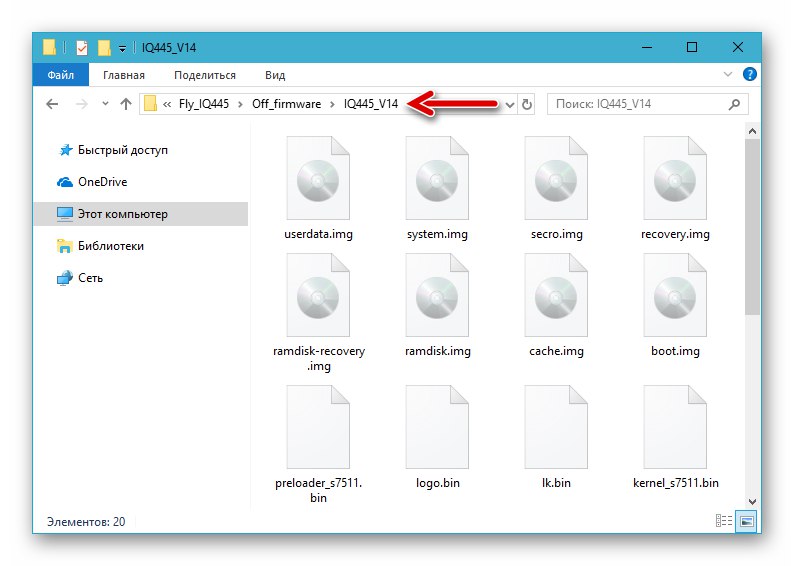
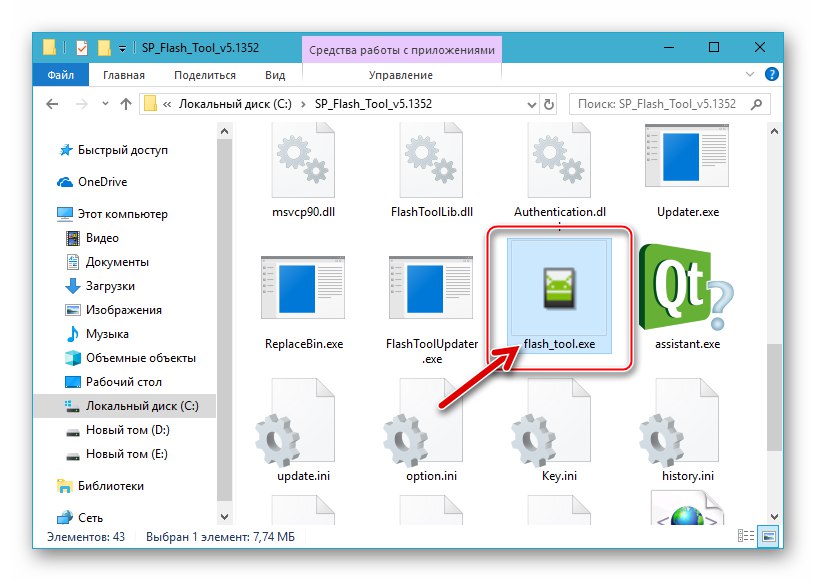
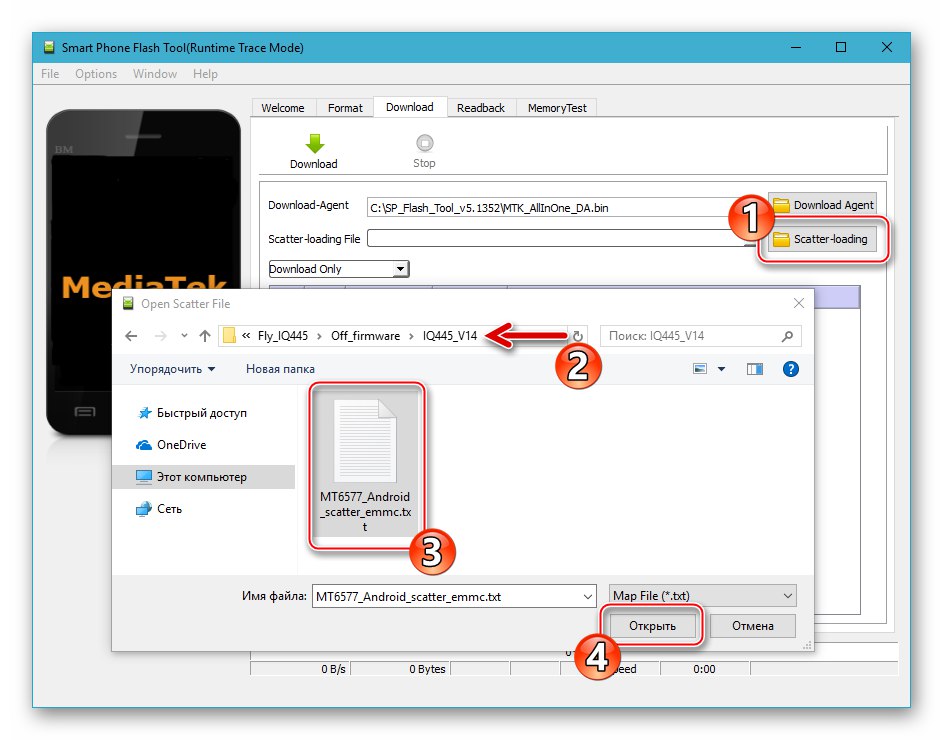
Додатно. Опоравак НВРАМ-а
Ако икада буде требало да вратите меморију телефона из резервне копије "НВРАМ", који осигурава враћање ИМЕИ идентификатора на уређај и оперативност бежичних мрежа, урадите следеће.
- Покрените ФласхТоол и учитајте расејану датотеку из пакета са званичним сликама фирмвера у програм.
- Пребаците апликацију у професионални режим притиском комбинације на тастатури "ЦТРЛ" + "АЛТ" + "В"... Као резултат, прозор програма ће променити свој изглед, а натпис ће се појавити у његовом наслову "Напредни режим".
- Позовите мени "Прозор" и изаберите ставку „Напишите меморију“.
- Идите на сада доступну картицу „Напишите меморију“.
- Кликните на икону "Претраживач" близу поља „Путања до датотеке“... У прозору Екплорера идите на путању на којој се налази датотека резервне копије "НВРАМ", изаберите га кликом миша и притисните „Отвори“.
- У пољу „Започни адресу (ХЕКС)“ попуните вредност
0ка08000. - Кликните на дугме „Напишите меморију“ и повежите машину у искљученом стању са рачунаром.
- Преписивање одељка са подацима из датотеке думп-а започиње аутоматски, не траје дуго,
![Фли ИК445 СП Фласх Тоол поступак преписивања одабраног подручја меморије у програму]()
а завршава се изгледом прозора „Врите Мемори ОК“.
![Завршена је процедура Фли ИК445 за враћање НВРАМ партиције из резервне копије помоћу СП Фласх Тоол-а]()
- Одспојите мобилни уређај са рачунара и покрените га у Андроиду - сада не би требало да буде проблема са радом у мобилним мрежама, а ИМЕИ идентификатори су исправно приказани (можете проверити уношењем комбинације у „бројчаник“)
*#06#.)
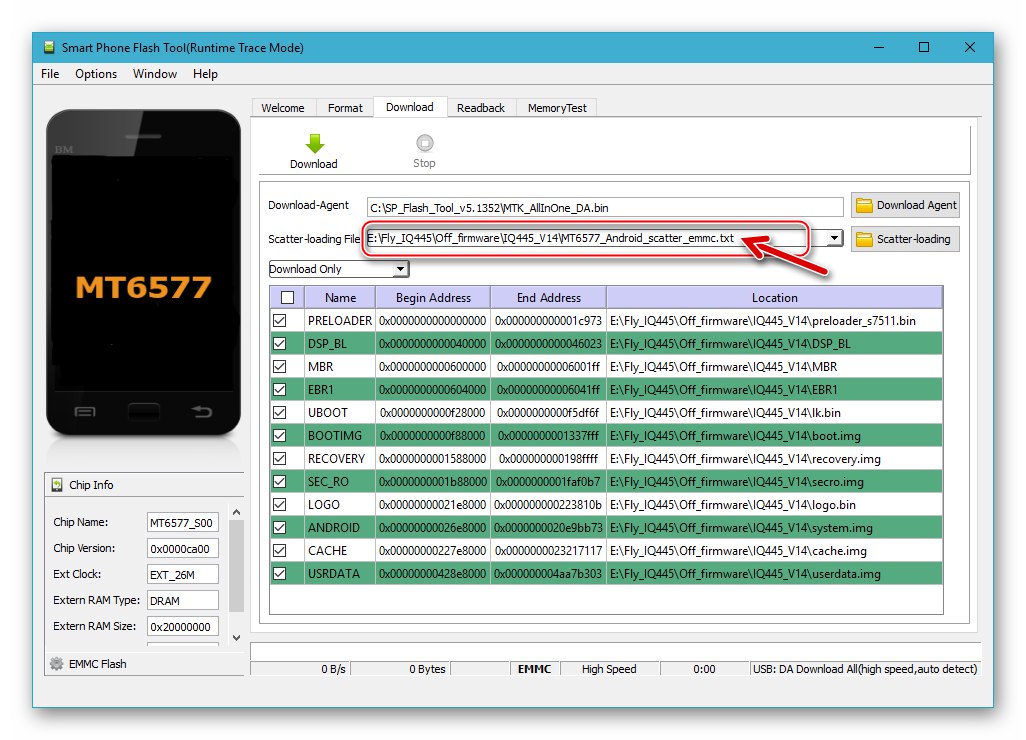
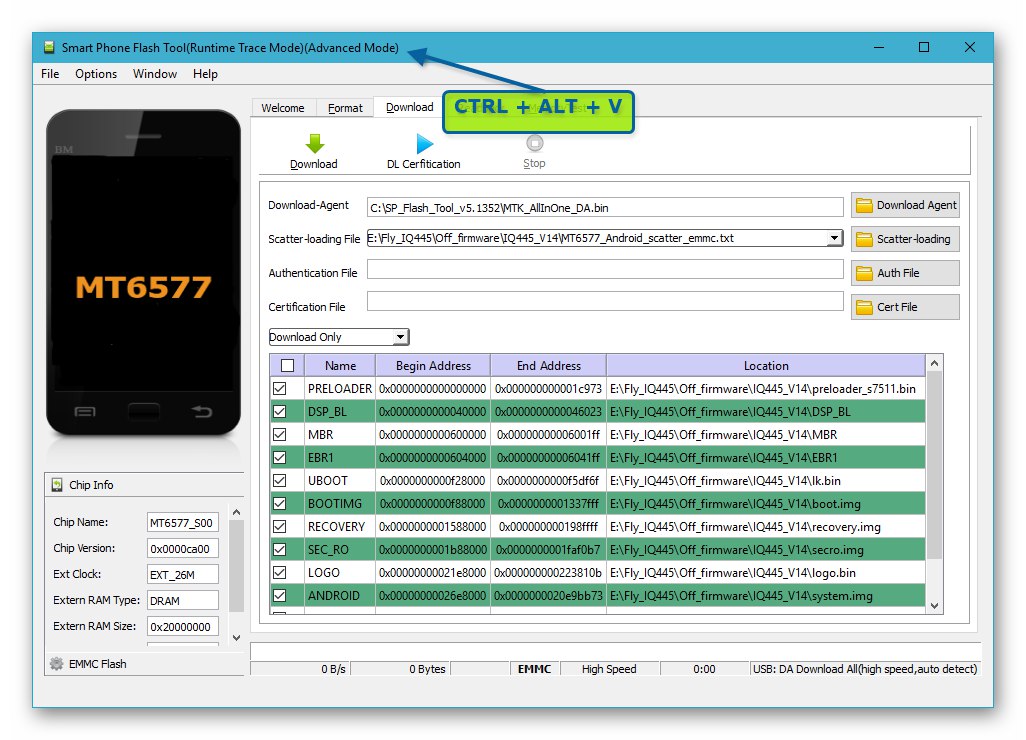
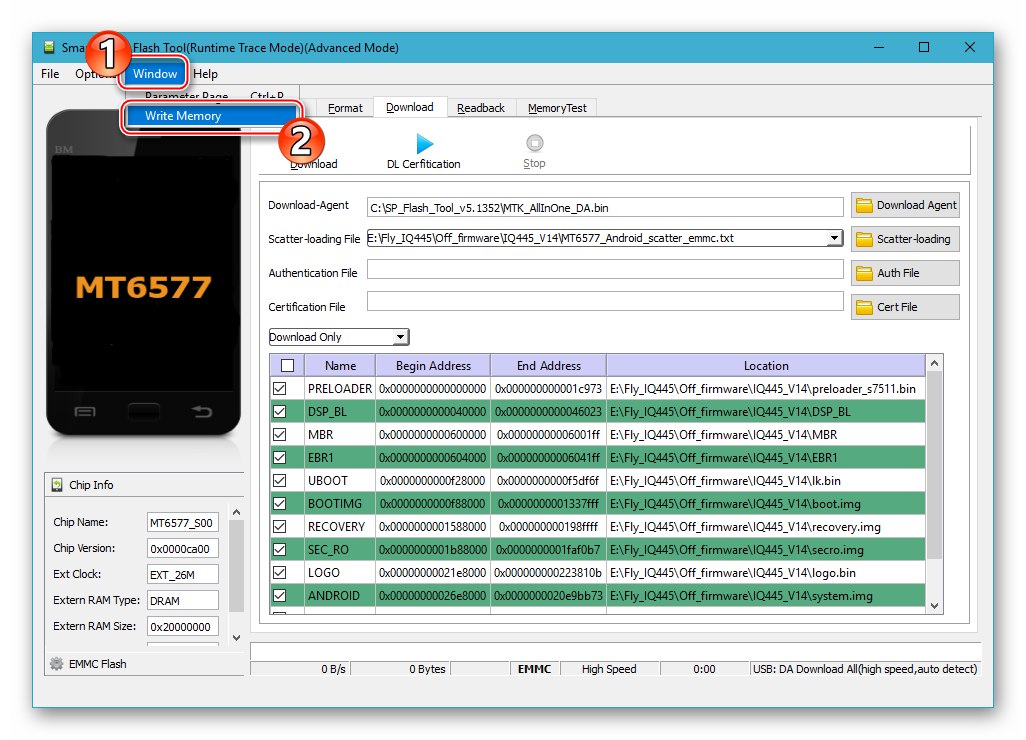
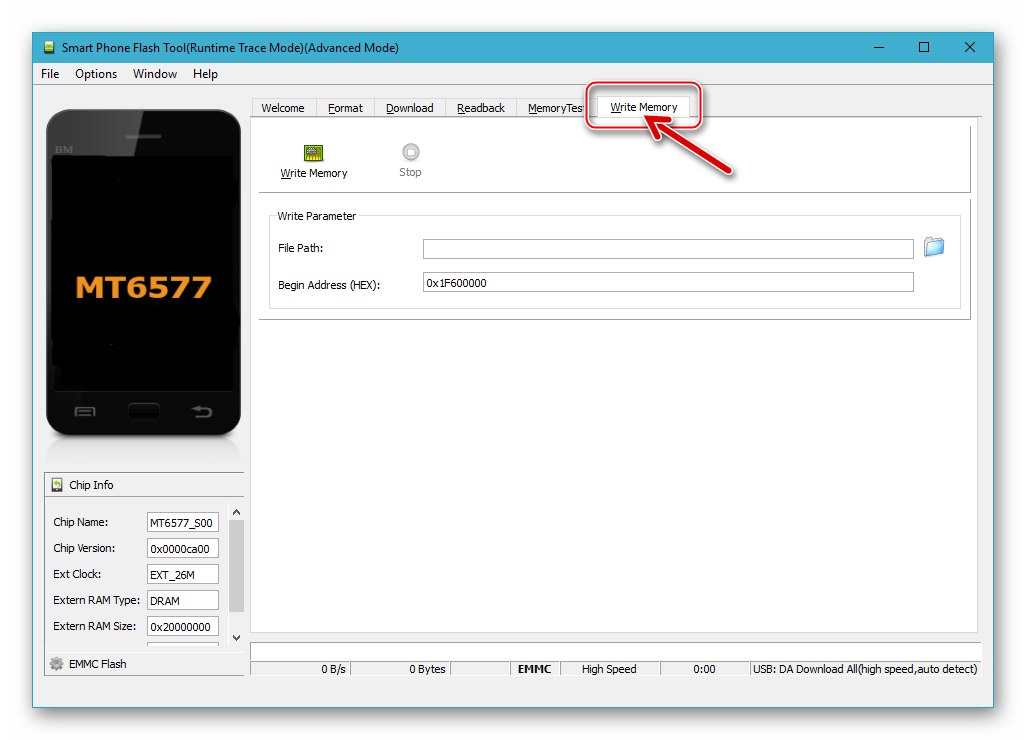
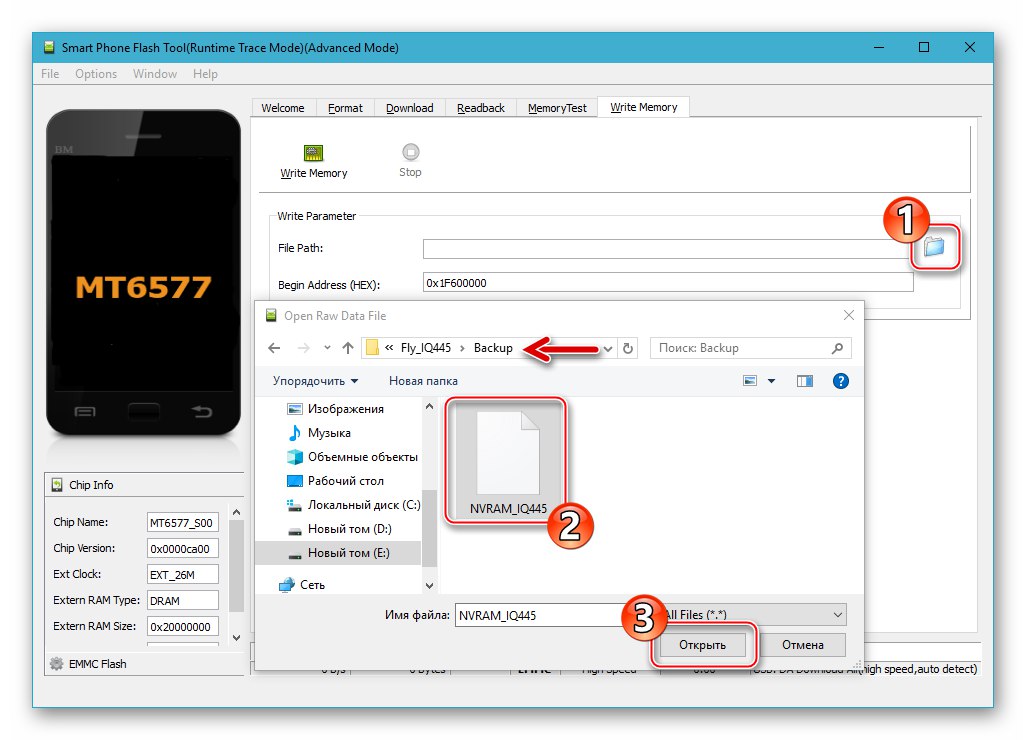
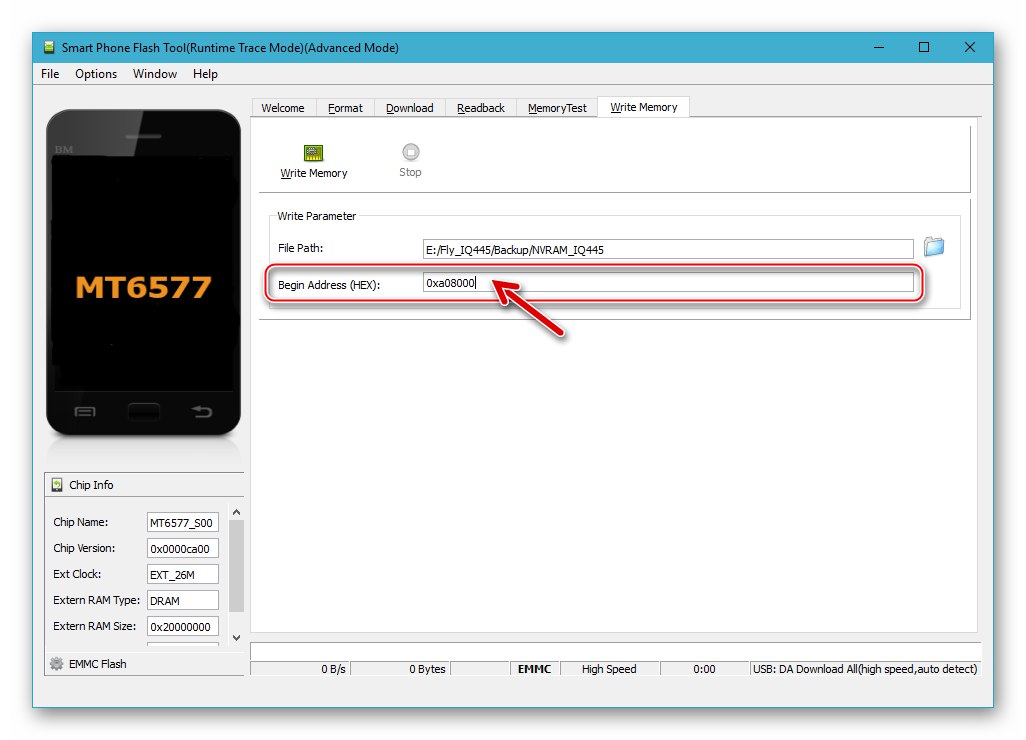
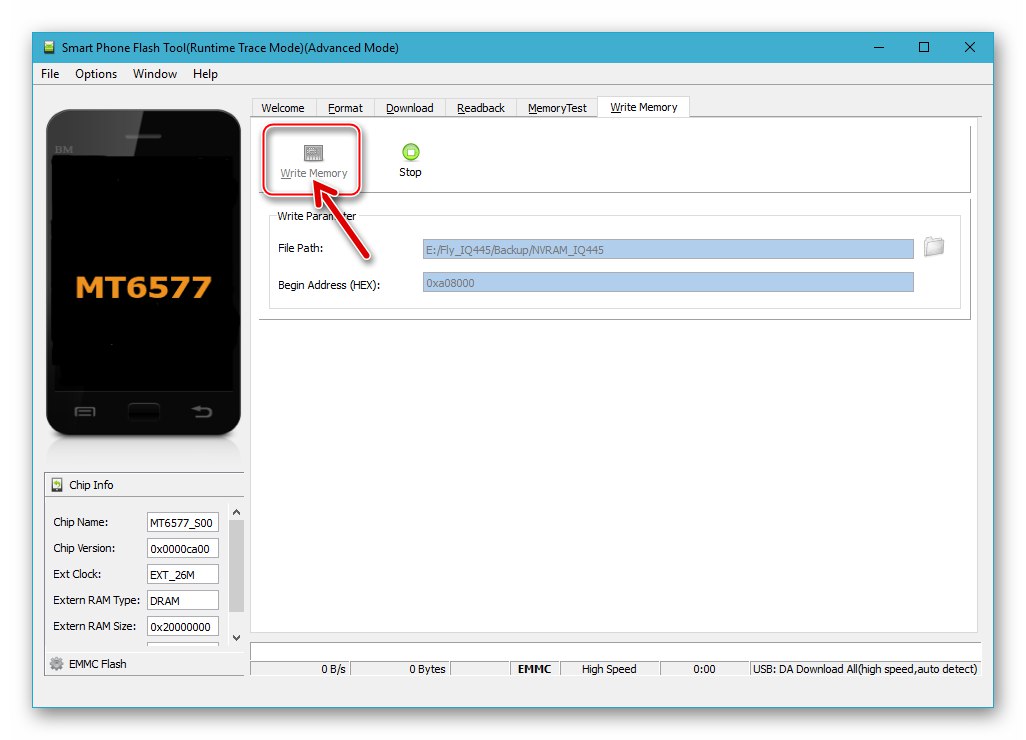
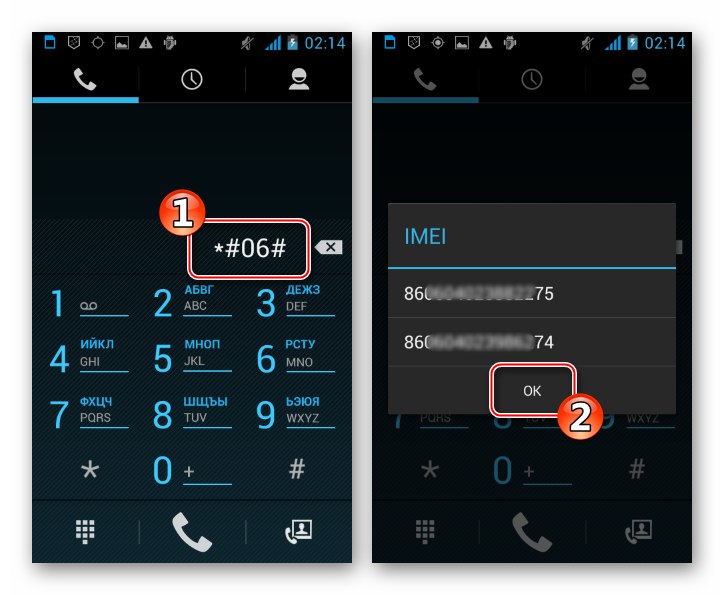
Метод 2: ЦлоцкворкМод Рецовери
Званични систем који су програмери из компаније Фли предложили за употребу на ИК445, већина власника уређаја не сматра најбољим решењем. За модел је створено и објављено на Интернету пуно модификованих Андроид-ових превлака и прилагођених производа, које карактерише шири спектар могућности и раде боље по уверавању њихових креатора и корисничких рецензија. За инсталирање таквих решења користе се прилагођене функције опоравка.

Прво модификовано окружење за опоравак које постоји за уређај који се може користити је Опоравак радног времена (ЦВМ)... Слика за опоравак верзије 6.0.3.6прилагођена за употребу на дотичном моделу, као и датотека расејања која је потребна за инсталирање модула у телефон, може се добити преузимањем архиве са следећег линка и њеним распакивањем.
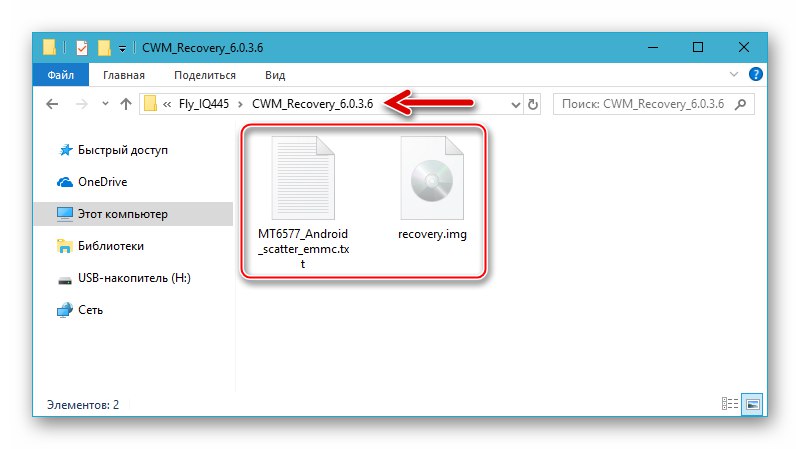
Корак 1: Замена фабричког опоравка са ЦВМ
Пре него што корисник може да врши манипулације путем ЦВМ-а, сам опоравак мора бити интегрисан у паметни телефон. Инсталирајте окружење путем ФласхТоол-а:
- Покрените блиц и одредите путању до датотеке расејања из директоријума који садржи слику околине.
- Кликните "Преузимање" и искључени телефон повежите са рачунаром.
- Инсталација окружења за опоравак сматра се завршеном након што се у прозору ФласхТоол појави прозор са зеленом ознаком „Преузми у реду“.
- Начин покретања система за опоравак описан је у првом делу овог чланка („Режими повезивања“), користите га да бисте били сигурни да је окружење правилно инсталирано и да ради исправно.
![Фли ИК445 је модификовао ЦлоцкВоркМод Рецовери (ЦВМ) - покретање окружења и управљање његовим функцијама]()
Избор ставки у ЦВМ менију врши се помоћу тастера који контролишу ниво јачине звука у Андроиду, а потврда уласка у одређени одељак или покретање поступка врши се помоћу тастера "Снага".
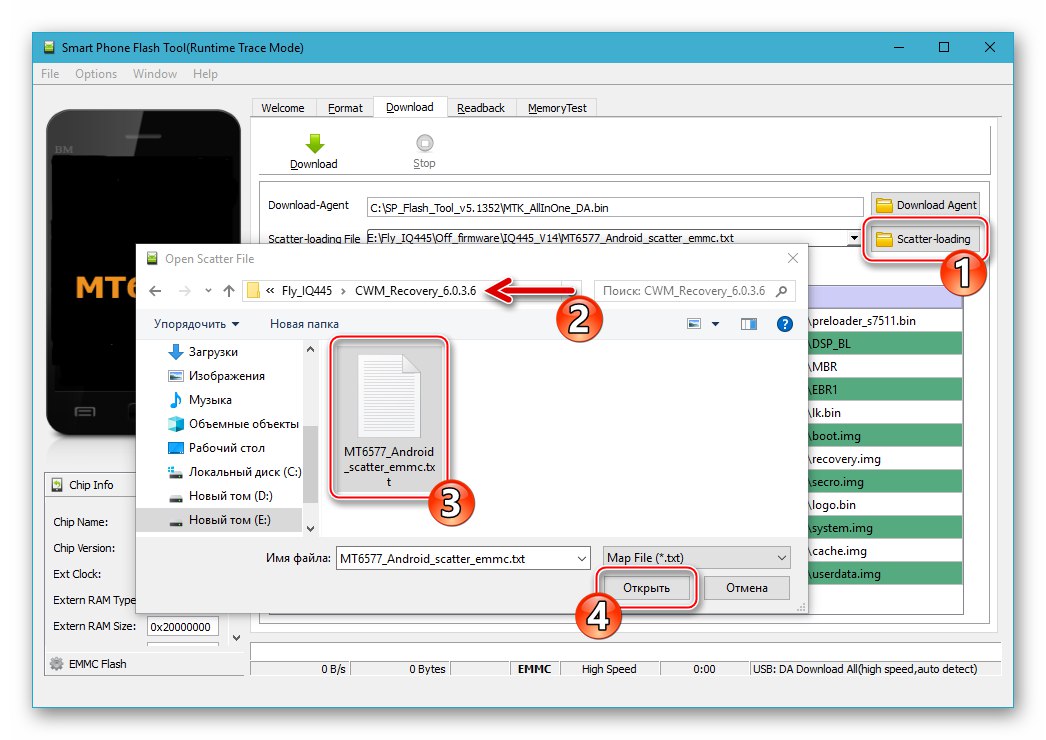
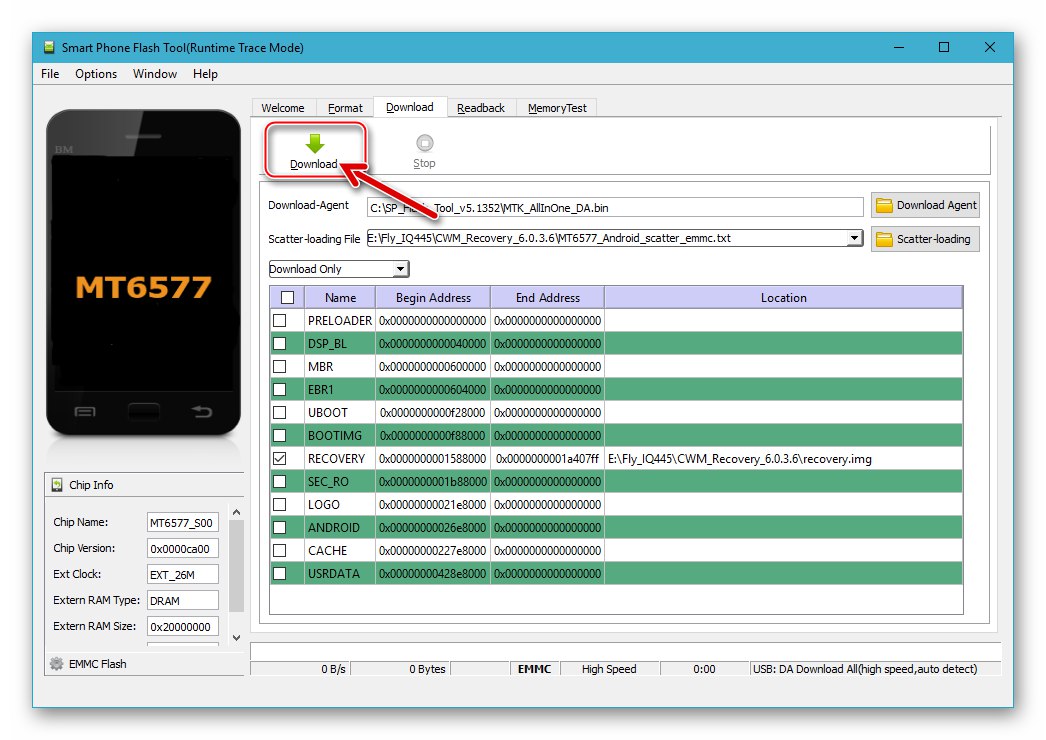
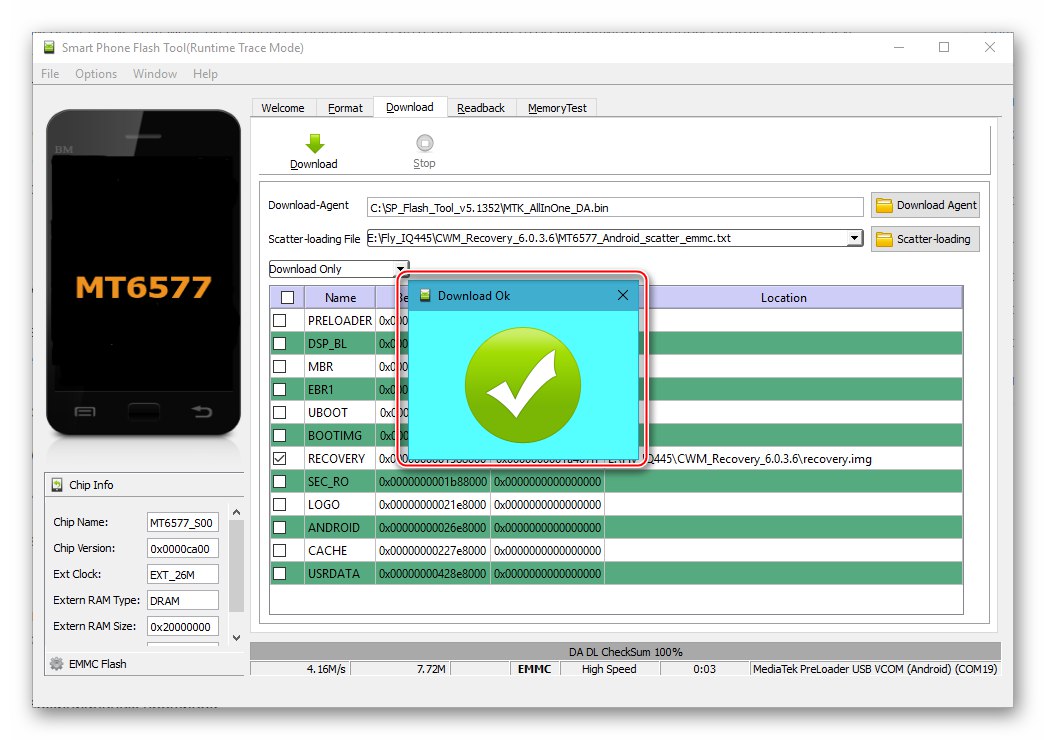
Корак 2: Инсталирање незваничног фирмвера
Као пример, размотрите инсталацију успешног прилагођеног система у Фли ИК445, тзв Лоллифок... Ово решење је засновано на Андроиду 4.2, одликује се мање или више „модернизованим“ интерфејсом и, према рецензијама власника који су га инсталирали, модел ради брзо и несметано, а током рада не показује никакве озбиљне кварове или грешке.

Преузмите пакет са наведеним софтверским производом са доње везе или пронађите други фирмвер на Интернету, али у овом случају обратите пажњу на опис решења - програмер мора навести да се инсталација врши преко ЦВМ-а.
Преузмите незванични фирмвер Лоллифок за паметни телефон Фли ИК445
- Ставите прилагођену зип датотеку фирмвера на преносни погон инсталиран у уређају и поново покрените систем у измењени ЦВМ опоравак.
- Направите резервну копију инсталираног система:
- Идите на одељак „Прављење резервне копије и враћање“ из главног менија КлокВорк Рецовери. Затим одаберите прву ставку на листи „Резервна копија“, чиме започиње почетак поступка израде резервне копије података.
- Сачекајте док се копирање података заврши. У том процесу на екрану се појављују обавештења о томе шта се дешава и као резултат појављује се натпис „Резервна копија завршена!“... Идите у главни мени за опоравак истицањем „+++++ Врати се +++++“ и кликтање "Снага".
![Фли ИК445 креирајући резервну копију у ЦлоцкВоркМод Рецовери (ЦВМ) пре инсталирања прилагођеног фирмвера]()
![Фли ИК445 процес стварања резервне копије инсталираног система у ЦлоцкВоркМод Рецовери (ЦВМ)]()
- Очистите интерну меморију Фли ИК445 из података које садрже:
- Молимо изаберите „Обриши податке / ресетовање на фабричка подешавања“ на главном екрану окружења за опоравак, затим „Да - обриши све корисничке податке“.
- Сачекајте крај форматирања - појавиће се порука „Брисање података завршено“.
![Фли ИК445 ЦлоцкВоркМод Рецовери (ЦВМ) брише меморију и ресетује поставке уређаја пре инсталирања прилагођених]()
![Прелетите форматирање меморијских партиција ИК445 у ЦлоцкВоркМод Рецовери (ЦВМ) пре инсталирања незваничног фирмвера]()
- Инсталирајте зип датотеку из ОС-а:
- Идите на ставку „Инсталирај зип“затим изаберите „Изаберите зип са сдцард“.
- Померите истакнуто место на име датотеке модификације и притисните "Снага"... Потврдите почетак инсталације избором „Да - инсталирај ...“.
- Након довршења горњих корака, покренуће се инсталатер фирмвера АРОМА. Славина "Следећи" два пута, након чега започиње процес преноса датотека из пакета из ОС-а у меморијске одељке уређаја. Остаје да сачекамо да инсталатер изврши манипулације без прекида у било каквим радњама.
- Славина "Следећи" након што се појави обавештење "Инсталација завршена ...", и онда "Заврши" на последњем екрану инсталационог програма.
![Фли ИК445 ЦлоцкВоркМод Рецовери (ЦВМ) инсталација незваничног фирмвера са меморијске картице]()
![Фли ИК445 ЦлоцкВоркМод Рецовери (ЦВМ) изаберите зип датотеку незваничног ОС-а и почните да је инсталирате]()
![Фли ИК445 ЦлоцкВоркМод Рецовери (ЦВМ) ради у АРОМА-инсталатеру прилагођеног фирмвера]()
![Фли ИК445 гашење АРОМА-инсталатера прилагођеног фирмвера у ЦлоцкВоркМод Рецовери (ЦВМ)]()
- Вратите се на главни ЦВМ екран и изаберите "Сада ресетуј рачунар", који ће поново покренути телефон и започети покретање инсталиране Андроид љуске.
- Сачекајте да се појави екран добродошлице и одаберите главне параметре незваничног ОС-а.
![Фли ИК445 избор главних параметара прилагођеног фирмвера након инсталације путем ЦлоцкВоркМод Рецовери (ЦВМ)]()
- Ваш Фли ИК445 је спреман за употребу, можете наставити са опоравком података
![Фли ИК445 незванични Лоллифок фирмвер заснован на Андроид 4.2 - прво лансирање на паметном телефону]()
и процена предности инсталираног система!
![Фли ИК445 прилагођени интерфејс фирмвера заснован на Андроиду 4.2 Лоллифок]()
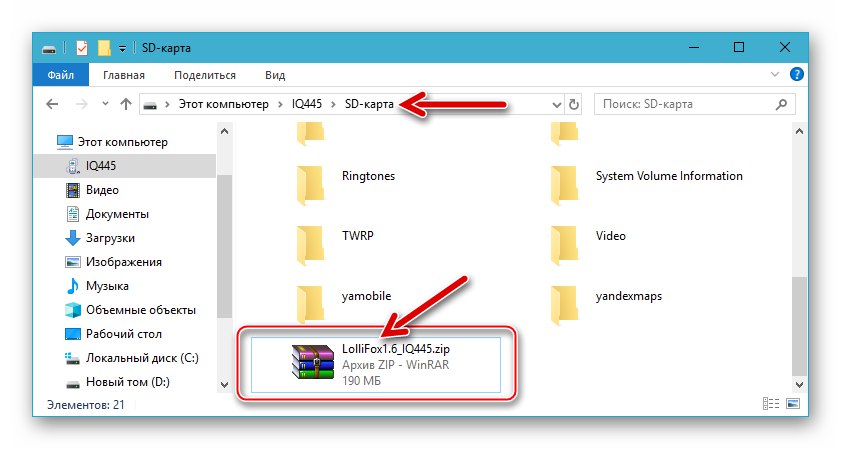
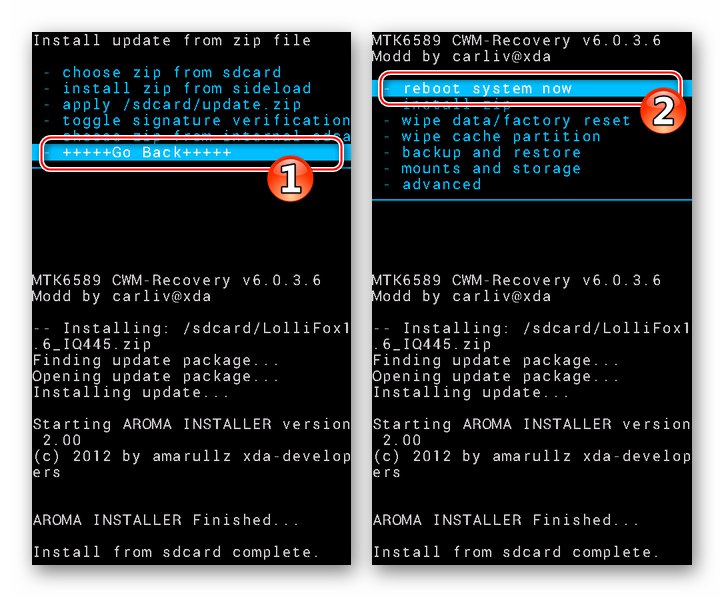
3. метод: ТеамВин Рецовери Пројецт
Поред горе описаног ЦВМ за Фли ИК445, постоје прилагођени склопови напредније верзије прилагођеног опоравка - Опоравак ТеамВин-а (ТВРП)... Ово окружење вам омогућава да направите резервну копију појединачних партиција (укључујући "НВРАМ") и, што је најважније, инсталирајте најновије верзије прилагођеног фирмвера доступног за модел.
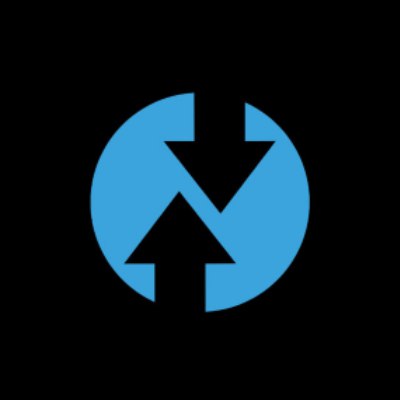
Слику за опоравак кориштену у нашем примеру можете преузети следећи везу:
Преузмите имг-слику прилагођеног опоравка ТВРП 2.8.1.0 за паметни телефон Фли ИК445
Корак 1: Инсталирајте ТВРП
Можете да интегришете најфункционалнији опоравак за Фли ИК445 у телефон користећи исти метод као и ЦВМ, односно помоћу Фласх алата у складу са упутствима датим у горњем чланку. Размотрићемо други не мање ефикасан начин - инсталирање окружења путем Фастбоот-а.
- Отпремљена датотека слике Фли_ИК445_ТВРП_2.8.1.0.имг копирајте у директоријум помоћу Фастбоот-а.
- Покрените Виндовс конзолу и унесите команду за прелазак у фасциклу услужних програма, а затим кликните „Ентер“ на тастатури:
цд Ц: АДБ_Фастбоот![Прелетите ИК445 на конзолу у директоријуму са Адб и Фастбоот да бисте инсталирали модификовано окружење ТеамВинРецовери (ТВРП)]()
- Пребаците уређај у режим "ФАСТБООТ" (метода је описана у првом делу чланка), повежите је са УСБ портом рачунара.
- Затим проверите да ли је уређај правилно откривен у систему уношењем упутства у командну линију:
уређаји за брзо покретање![Фли ИК445 Инсталирање команде ТеамВинРецовери (ТВРП) за проверу видљивости уређаја у режиму Фастбоот од стране система]()
Конзола треба да одговори натписом "Мт_6577_пхоне".
- Покрените преписивање меморијске партиције "ОПОРАВАК" податке из датотеке ТВРП слике слањем наредбе:
фастбоот фласх рецовери Фли_ИК445_ТВРП_2.8.1.0.имг![Пребаците ИК445 ФАстбоот команду за фирмваре ТеамВинРецовери (ТВРП) на уређај]()
- Успех поступка потврђује се одговором обрасца у командној линији:
ОКАИ [Кс.КСКСКСс]
готов. укупно време: Кс.КСКСКСс![Фли ИК445 ТеамВинРецовери (ТВРП) је успешно инсталиран путем Фастбоот-а]()
- Поново покрените систем Андроид помоћу команде
фастбоот ребоот.![Фли ИК445 се поново покрене у Андроид након инсталирања ТеамВинРецовери (ТВРП) путем Фастбоот-а]()
- Покретање ТВРП-а врши се на исти начин као и друге врсте окружења за опоравак, а контрола се овде врши додиривањем дугмади са ставкама које воде до позива одређеној функцији.
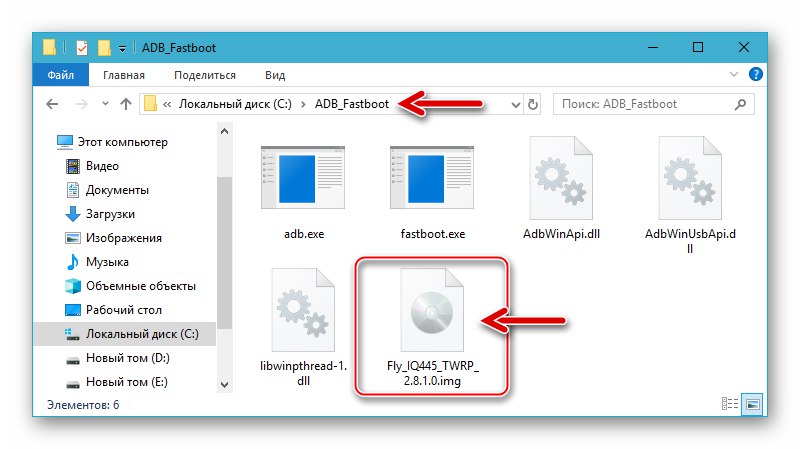
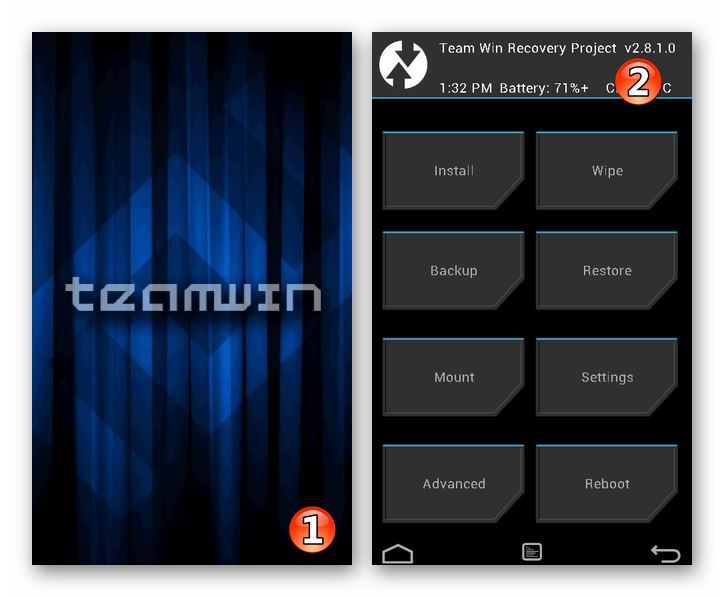
Корак 2: Инсталирање прилагођеног
У примеру испод, инсталиран је прилагођени фирмвер заснован на максимално могућој верзији Андроид-а за дотични уређај - 4.4.2... Овај порт је вероватно најсавременије решење за Фли ИК445, али можете инсталирати друге зип датотеке за интеграцију путем ТВРП-а и прилагођене моделу, следећи следећи алгоритам.

Преузмите прилагођени фирмвер заснован на Андроиду 4.4.2 за паметни телефон Фли ИК445
- Преузмите зип датотеку прилагођеног фирмвера и копирајте је у преносиву меморију уређаја.
- Идите на ТВРП и направите резервну копију инсталираног система:
- Славина „Резервна копија“ а затим реците систему пут до меморијске картице. На картици је потребно да сачувате податке, јер ће се унутрашња меморија Фли ИК445 очистити пре инсталирања незваничног ОС-а. Славина "Складиште ...", померите радио дугме у положај "СД картица" и притисните "У РЕДУ".
- Означите поља поред свих ставки на листи „Изаберите партиције за прављење резервних копија:“... Посебну пажњу треба обратити на предмет "НВРАМ" - мора се направити копија одговарајућег одељка!
- Активирајте клизањем елемента удесно „Превуците да бисте направили резервну копију“ и сачекајте да се сигурносна копија заврши. Након завршетка поступка, додиром се вратите на главни ТВРП екран "Кућа".
![Фли ИК445 ствара Нандроид резервну копију путем ТеамВинРецовери (ТВРП) бирајући меморијску картицу за чување]()
![Фли ИК445 избор партиција сачуваних у резервну копију путем ТеамВинРецовери (ТВРП)]()
![Фли ИК445 процес стварања Нандроид резервне копије помоћу прилагођеног ТВРП опоравка]()
После тога можете вратити цео систем који је претходно инсталиран или партицију "НВРАМ" одвојено ако је потребно. Да бисте то урадили, користите функционалност одељка „Врати“ у ТВРП.
- Следећи корак потребан за исправну инсталацију незваничног ОС-а и његово даље функционисање је форматирање меморије телефона:
- Молимо изаберите „Обриши“, славина „Напредно брисање“.
- Поставите крстиће у поља за потврду поред имена свих подручја меморије, осим (важно!) "СД картица" и "СД-Ект"... Започните чишћење активирањем предмета „Превуците да бисте обрисали“... На крају поступка, о чему ће бити издато обавештење „Брисање завршено успешно“, вратите се на главни екран за опоравак.
![Летење партиција за форматирање ИК445 пре инсталирања прилагођених у ТеамВинРецовери (ТВРП) - Обриши - Напредно брисање]()
![Фли ИК445 ТеамВинРецовери (ТВРП) поступак брисања секција меморије пре инсталирања прилагођених]()
- Поново покрените ТВРП тапкајући на његов почетни екран "Рестарт"затим бирање Опоравак и клизањем елемента корисничког интерфејса који покреће поновно учитавање удесно.
- Инсталирајте са прилагођеним:
- Кликните "Инсталирај", додирните назив зип датотеке фирмвера и активирајте ставку „Превуците прстом да бисте потврдили блиц“.
- Сачекајте да се компоненте мобилног оперативног система пренесу у одговарајућа подручја меморије Фли ИК445. Када се поступак заврши, појавиће се обавештење "Успешан" и тастери за даље акције постаће активни. Кликните "Ребоот систем".
![Летите фирмвером ИК445 преко ТеамВинРецовери (ТВРП) - изаберите зип датотеку из ОС-а - започните инсталацију]()
![Фли ИК445 прилагођени поступак инсталације фирмвера преко ТеамВинРецовери (ТВРП), поново покрените систем]()
- Сачекајте покретање инсталираног прилагођеног - појавиће се екран са којег започиње подешавање Андроид-а.
![Фли ИК445 је први пут покренуо прилагођени фирмвер заснован на Андроиду 4.4.2 инсталираном преко ТВРП-а]()
- Након избора главних параметара, можете започети истраживање нове Андроид љуске
![Лети
ИК445 незванични модификовани фирмвер заснован на Андроид 4.4]()
и даљи рад мобилног уређаја.![Фли ИК445 незванични ОС Андроид 4.4 КитКат]()
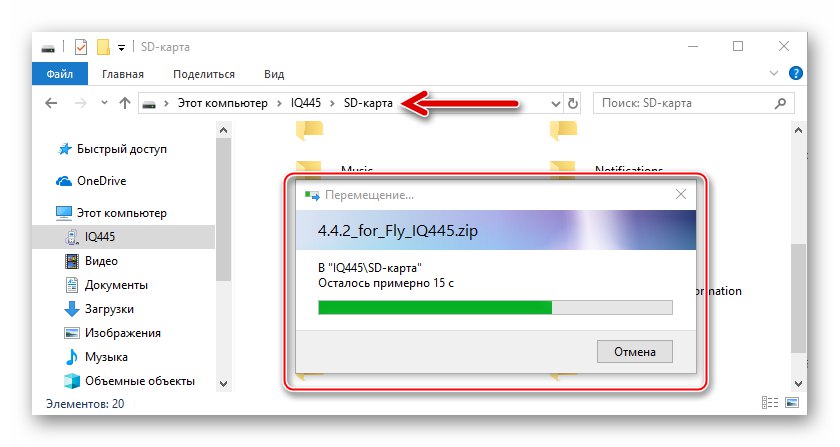
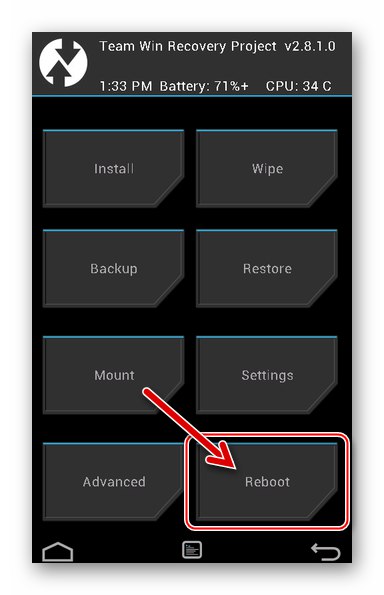
Закључак
Савладавши софтверске алате и методе рада са њима о којима се говори у чланку, сваки корисник паметног телефона Фли ИК445 моћи ће да инсталира, ажурира или обнови оперативни систем Андроид који контролише уређај. Пратећи доказана упутства, можете се уверити да нема непремостивих препрека за поступак блистања модела.